SAMSUNG CLX-3160 User Manual
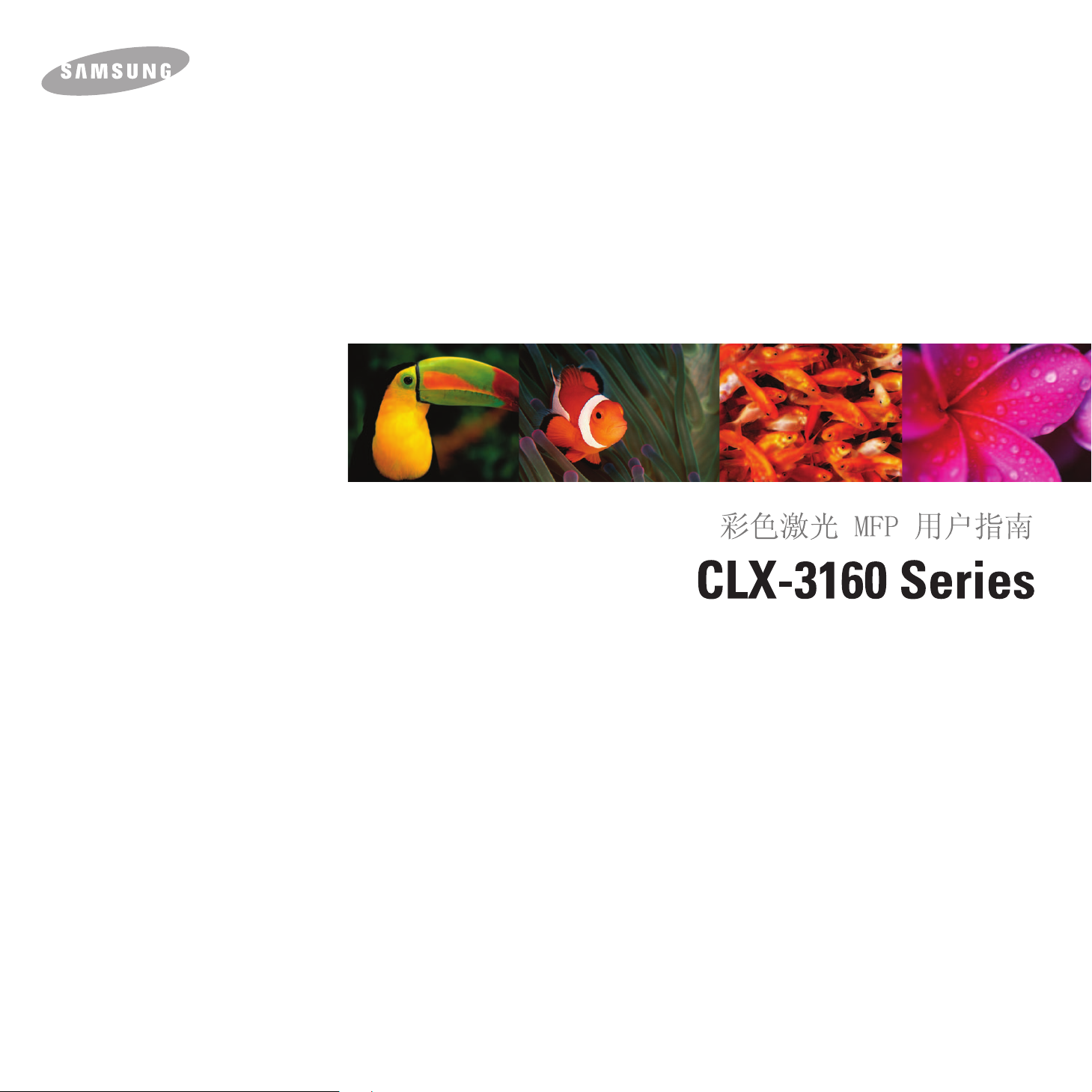
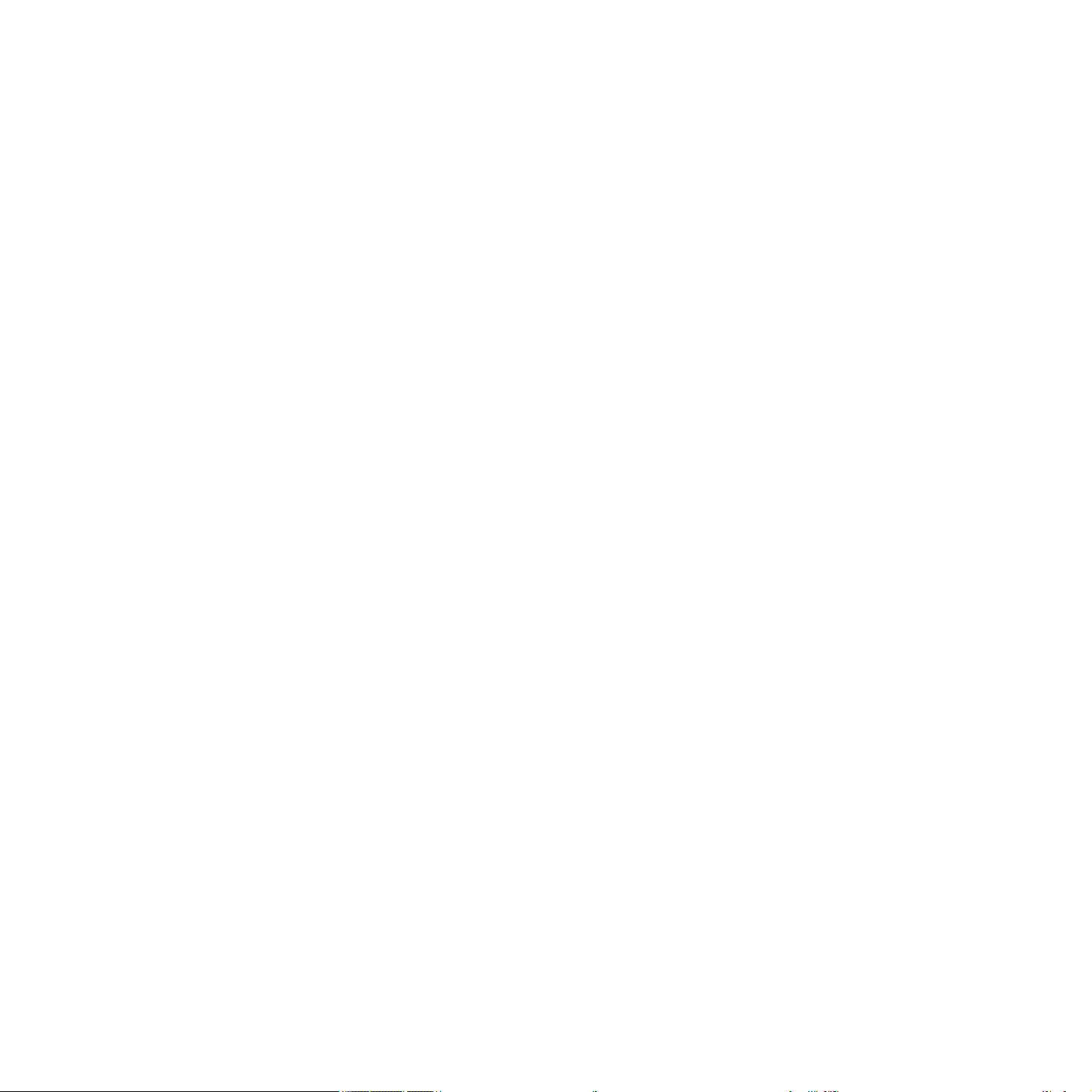
© 2006 Samsung Electronics Co., Ltd. 保留所有权利。
本手册仅为提供信息之用。本手册中的信息如有更改,恕不另行通知。对于任何由于使用本手册而引起的或与使用本手册相关的直接或间接损坏,Samsung
Electronics 均不承担任何责任。
• CLX-3160N 和 CLX- 3160FN 是 Samsung Electronics Co., Ltd. 的型号名称。
• Samsung 和 Samsung 徽标是 Samsung Electronics Co., Ltd. 的商标。
• PCL 和 PCL 6 是 Hewlett-Packard Company 的商标。
• Microsoft、Windows、Windows 98、Windows Me、Windows 2000 和 Windows XP 是 Microsoft Corporation 的注册商标。
• UFST® 和 MicroType™ 是 Monotype Imaging Inc. 的注册商标。
• TrueType、LaserWriter 和 Macintosh 是 Apple Computer, Inc. 的商标。
• 所有其他品牌和产品名称是其各自公司和单位的商标。

Contact SAMSUNG WORLD WIDE
If you have any comments or questions regarding Samsung products,
contact the SAMSUNG customer care center.
Country Customer Care Center Web Site
CANADA 1-800-SAMSUNG
(7267864)
MEXICO 01-800-SAMSUNG
(7267864)
U.S.A 1-800-SAMSUNG
(7267864)
ARGENTINE 0800-333-3733 www.samsung.com/ar
BRAZIL 0800-124-421 www.samsung.com/br
CHILE 800-726-7864 (SAMSUNG) www.samsung.com/cl
COSTA RICA 0-800-507-7267 www.samsung.com/latin
ECUADOR 1-800-10-7267 www.samsung.com/latin
EL SALVADOR 800-6225 www.samsung.com/latin
GUATEMALA 1-800-299-0013 www.samsung.com/latin
JAMAICA 1-800-234-7267 www.samsung.com/latin
PANAMA 800-7267 www.samsung.com/latin
PUERTO RICO 1-800-682-3180 www.samsung.com/latin
REP. DOMINICA 1-800-751-2676 www.samsung.com/latin
TRINIDAD &
TOBAGO
VENEZUELA 1-800-100-5303 www.samsung.com/latin
BELGIUM 02 201 2418 www.samsung.com/be
CZECH
REPUBLIC
DENMARK 38 322 887 www.samsung.com/dk
FINLAND 09 693 79 554 www.samsung.com/fi
FRANCE 08 25 08 65 65
GERMANY 01805 - 121213
HUNGARY 06 40 985 985 www.samsung.com/hu
1-800-7267-864 www.samsung.com/latin
844 000 844 www.samsung.com/cz
(€ 0,15/min)
(€ 0,12/min)
www.samsung.com/ca
www.samsung.com/mx
www.samsung.com
www.samsung.com/fr
www.samsung.de
Country Customer Care Center Web Site
NETHERLANDS 0900 20 200 88
(€ 0,10/min)
NORWAY 231 627 22 www.samsung.com/no
POLAND 0 801 801 881 www.samsung.com/pl
PORTUGAL 80 8 200 128 www.samsung.com/pt
SLOVAKIA 0850 123 989 www.samsung.com/sk
SPAIN 902 10 11 30 www.samsung.com/es
SWEDEN 08 585 367 87 www.samsung.com/se
U.K 0870 242 0303 www.samsung.com/uk
RUSSIA 8-800-200-0400 www.samsung.ru
UKRAINE 8-800-502-0000 www.samsung.com/ur
AUSTRALIA 1300 362 603 www.samsung.com/au
CHINA 800-810-5858
010- 6475 1880
HONG KONG 2862 6001 www.samsung.com/hk
INDIA 3030 8282
1600 1100 11
INDONESIA 0800-112-8888 www.samsung.com/id
JAPAN 0120-327-527 www.samsung.com/jp
MALAYSIA 1800-88-9999 www.samsung.com/my
PHILIPPINES 1800-10-SAMSUNG
(7267864)
SINGAPORE 1800-SAMSUNG (7267864) www.samsung.com/sg
THAILAND 1800-29-3232
02-689-3232
TAIWAN 0800-329-999 www.samsung.com/tw
VIETNAM 1 800 588 889 www.samsung.com/vn
SOUTH AFRICA 0860 7267864 (SAMSUNG) www.samsung.com/za
U.A.E 800SAMSUNG (7267864) www.samsung.com/
www.samsung.com/nl
www.samsung.com.cn
www.samsung.com/in
www.samsung.com/ph
www.samsung.com/th
mea
ITALIA 199 153 153 www.samsung.com/it
LUXEMBURG 02 261 03 710 www.samsung.lu
ii

目录
1. 介绍
特殊功能 ........................................................................................ 1.1
打印机概述 ...................................................................................... 1.2
了解状态 LED .................................................................................... 1.5
查找更多信息 .................................................................................... 1.5
选择位置 ........................................................................................ 1.6
2. 系统设置
菜单概述 ........................................................................................ 2.1
更改显示语言 .................................................................................... 2.2
设置日期和时间 .................................................................................. 2.2
更改默认模式 (仅适用于 CLX-3160FN) ............................................................. 2.2
设置声音 (仅适用于 CLX-3160FN) ................................................................. 2.3
使用数字键盘输入字符 ............................................................................ 2.3
使用节能模式 .................................................................................... 2.4
3. 软件概述
提供的软件 ...................................................................................... 3.1
打印机驱动程序功能 .............................................................................. 3.1
系统要求 ........................................................................................ 3.2
4. 网络设置
介绍 ............................................................................................ 4.1
支持的操作系统 .................................................................................. 4.1
配置 TCP/IP ..................................................................................... 4.1
设置以太网网速 .................................................................................. 4.2
恢复网络配置 .................................................................................... 4.2
打印网络配置页 .................................................................................. 4.2
5. 装载原件和打印介质
装载原件 ........................................................................................ 5.1
选择打印介质 .................................................................................... 5.2
装纸 ............................................................................................ 5.5
设置纸张大小和类型 .............................................................................. 5.8
6. 复印
选择纸盘 ........................................................................................ 6.1
复印 ............................................................................................ 6.1
更改每次复印的设置 .............................................................................. 6.1
更改默认复印设置 ................................................................................ 6.2
使用特殊复印功能 ................................................................................ 6.2
设置复印超时 .................................................................................... 6.5
7. 基本打印
打印文档 ........................................................................................ 7.1
取消打印作业 .................................................................................... 7.1
iii

8. 扫描
扫描基础 ........................................................................................ 8.1
使用本地连接扫描至应用程序 ...................................................................... 8.1
使用网络连接进行扫描 ............................................................................ 8.2
更改每次扫描作业的设置 .......................................................................... 8.4
更改默认扫描设置 ................................................................................ 8.4
设置地址薄 ...................................................................................... 8.4
9. 传真 (仅适用于 CLX-3160FN)
发送传真
设置传真标题 .................................................................................... 9.1
调整文档设置 .................................................................................... 9.1
自动发送传真 .................................................................................... 9.2
手动发送传真 .................................................................................... 9.2
确认传送 ........................................................................................ 9.3
自动重拨 ........................................................................................ 9.3
重拨前一号码 .................................................................................... 9.3
接收传真
选择纸盘 ........................................................................................ 9.3
更改接收模式 .................................................................................... 9.3
以传真模式自动接收 .............................................................................. 9.4
以电话模式手动接收 .............................................................................. 9.4
使用电话分机手动接收 ............................................................................ 9.4
以应答 / 传真模式自动接收 ........................................................................ 9.4
使用 DRPD 模式接收传真 ........................................................................... 9.4
以安全接收模式接收 .............................................................................. 9.5
把传真接收到内存中 .............................................................................. 9.5
发送传真的其它方式
将传真发送至多个目的地 .......................................................................... 9.6
发送延迟传真 .................................................................................... 9.6
发送优先传真 .................................................................................... 9.7
转发传真 ........................................................................................ 9.7
10. 传真设置 (仅适用于 CLX- 3160FN)
更改传真设置选项 ............................................................................... 10.1
更改默认文档设置 ............................................................................... 10.2
自动打印发送传真报告 ........................................................................... 10.2
设置地址薄 ..................................................................................... 10.2
11. 使用 USB 闪存
关于 USB 存储器 ................................................................................. 11.1
插入 USB 存储器设备 ............................................................................. 11.1
扫描至 USB 存储器设备 ........................................................................... 11.2
从 USB 存储器设备打印 ........................................................................... 11.2
备份数据 ....................................................................................... 11.3
管理 USB 存储器 ................................................................................. 11.3
从数码相机直接打印 ............................................................................. 11.4
12. 订购耗材和配件
耗材 ........................................................................................... 12.1
配件 ........................................................................................... 12.1
购买方式 ....................................................................................... 12.1
iv
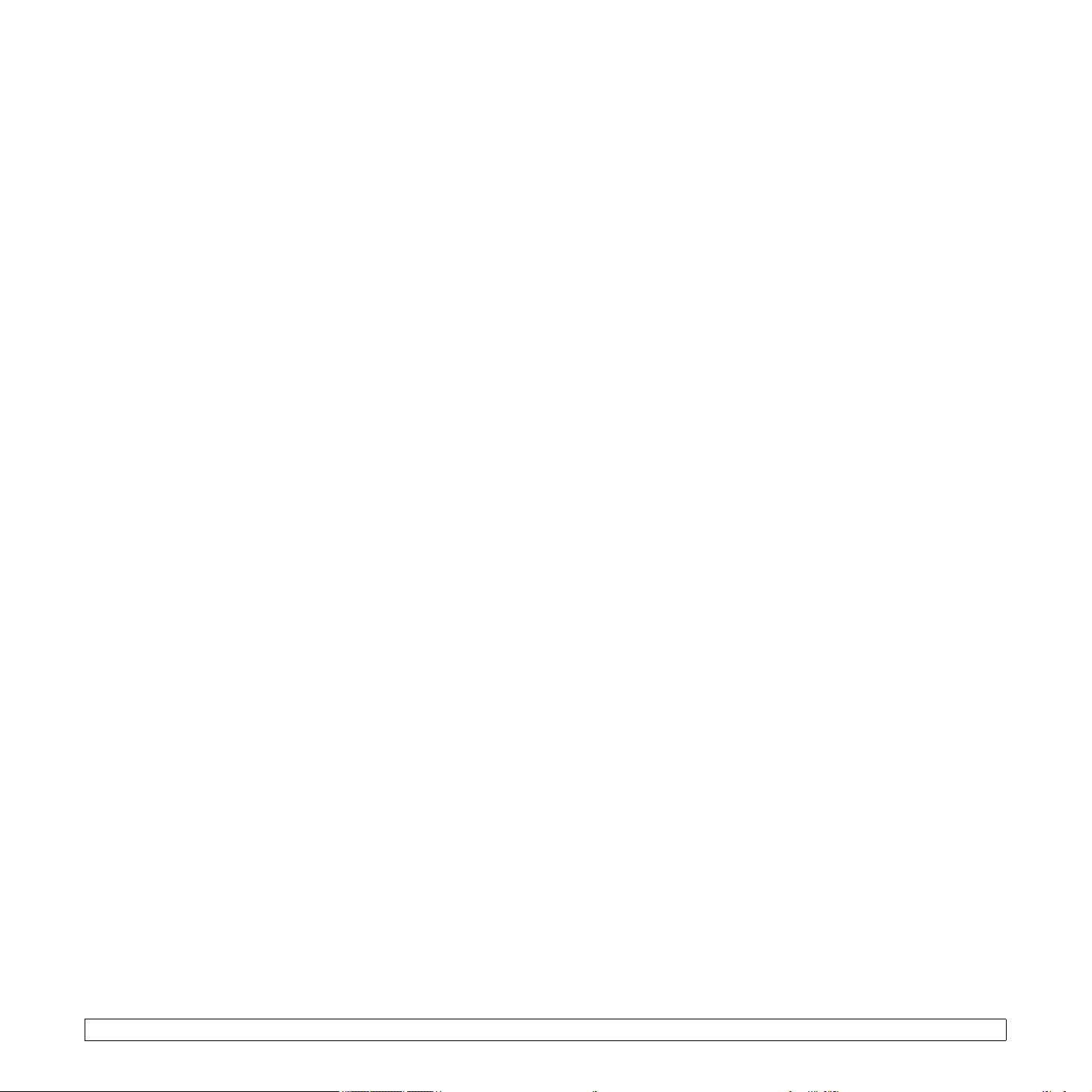
13. 维护
打印报告 ....................................................................................... 13.1
清除内存 ....................................................................................... 13.2
清洁机器 ....................................................................................... 13.2
维护墨粉盒 ..................................................................................... 13.4
更换成像装置 ................................................................................... 13.6
更换废粉仓 ..................................................................................... 13.8
维护部件 ....................................................................................... 13.8
从网站管理机器 ................................................................................ 13.10
检查机器的序列号 .............................................................................. 13.10
14. 故障排除
清除卡纸 ....................................................................................... 14.1
清除卡纸 ....................................................................................... 14.2
了解显示屏消息 ................................................................................. 14.5
解决其他问题 ................................................................................... 14.7
15. 规格
一般规格 ....................................................................................... 15.1
打印机规格 ..................................................................................... 15.1
扫描仪和复印机规格 ............................................................................. 15.2
)
传真规格 (仅适用于 CLX-3160FN
................................................................ 15.2
索引
v
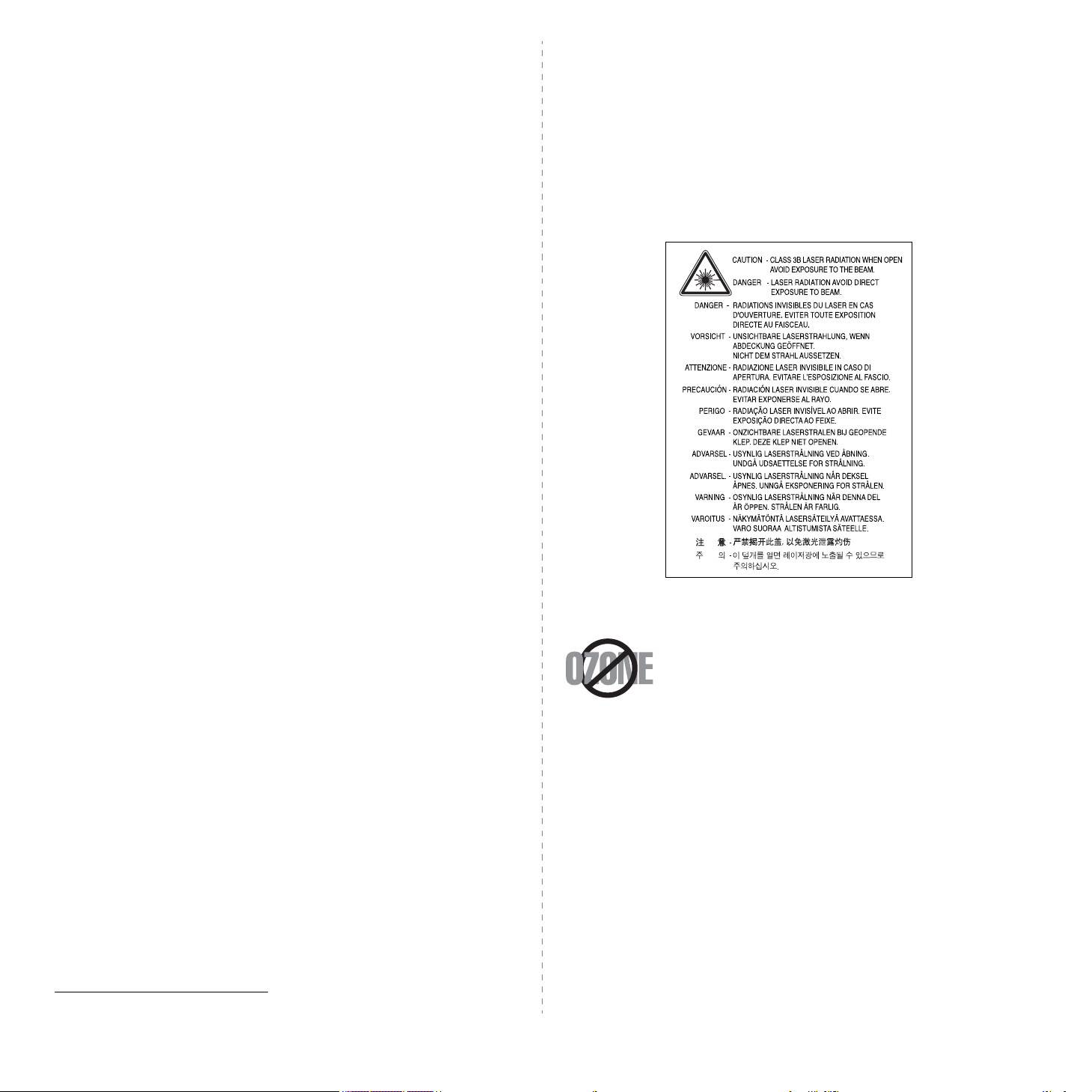
重要预防措施和安全信息
使用本机器时,请务必遵循下列基本安全预防措施,以减少火灾、电击和人身伤害
等危险:
1
阅读并了解所有说明。
2
操作电子设备时要了解有关常识。
3
遵循机器上及随机附带的文字材料所标注的所有警告和说明。
4
如果操作说明与安全信息冲突,请留心安全信息。 您可能曲解了操作说明。如果您
无法解决冲突,请与销售代表或服务代表联系,寻求帮助。
5
清洁之前,请从交流电墙上插座和/或电话插孔中拔出机器插头。请勿使用液体或
气雾清洁剂。只能使用湿布进行清洁。
6
请勿将机器放置在不稳固的推车、架子或桌子上。否则,机器可能会坠落造成严重
损坏。
7
请勿将机器放置在散热器、加热器、空调或通风设备上面或其上方,也不要靠近这
些设备。
8
请勿在电源上放置任何物品。请勿将机器放置在电源线会被踩到的位置。
9
请勿使壁式插座和加长电线超负荷。否则会降低性能,甚至可能会导致火灾或电
击。
10
请勿让宠物撕咬交流电源线、电话线或
11
请勿将任何物品通过外壳或机壳开口推入机器内。因为这可能会触碰到有危险电压
的位置,从而引起火灾或电击。请勿将任何液体洒在机器上或机器内部。
12
机器可能会附带沉重的盖板,这是为了在扫描和/或传真文档时提供适当的压力,
以获得最佳效果 (通常是平板形的机器)。在这种情况下,在将文档放到扫描玻璃
上后,请握住盖板轻轻放下,直至盖板放回原位。
13
为避免电击危险,请勿拆卸机器。如果需要修理,请与专业技术服务人员联系。打
开或拆卸盖板可能会使您受到危险电压的伤害或面临其它危险。如果装配不正确则
可能会在随后的设备使用过程中引发电击。
14
如果发生以下情况,请从电话插孔、
业服务人员寻求帮助:
• 电源线、插头或连接电缆的任何部分损坏或磨损。
• 液体洒到机器内部。
• 机器淋雨或进水。
• 按说明进行操作后机器仍不能正常工作。
• 机器坠地或机体有破损。
• 机器性能突然发生明显变化。
PC
接口连接线。
PC
和交流壁式插座中拔出机器插头,并向专
激光安全声明
本打印机在美国已通过认证,符合 DHHS 21 CFR 第 1 章、第 J 节关于 I (1) 类
激光产品的要求,其余部分已通过 IEC 825 I 类激光产品要求的认证。
I 类激光产品没有危险。激光系统和打印机的设计原则是在日常操作、用户维护或
指定维修条件下,所受的激光辐射都不会超过 I 类级别规定的标准。
警告
请勿在激光 / 扫描仪组件的保护盖拆掉的情况下对打印机进行操作或维修。虽然反
射的光束不可见,但它可能会损伤您的眼睛。
使用本产品时,请务必遵循这些基本的安全措施,以减少火灾、电击和人身伤害的危险:
臭氧安全
在日常操作中,此机器会产生臭氧。所产生的臭氧不会对操作
人员造成危害。但是,建议在通风良好的环境中使用此机器。
有关臭氧的详细信息,请向最近的 Samsung 经销商咨询。
节能
本机器采用先进的节能技术,可在处于非活动状态时减少能源消耗。
机器在一定时间内未接收数据时,耗电量会自动降低。
15
请只对操作说明中提及的控制项进行调整。如果错误地调整了其它控制项,可能会
导致机器损坏,专业技术服务人员需要大量工作才能使其恢复正常工作。
16
避免在雷雨天使用机器。闪电可能会导致雷击危险。如果可能,请在雷暴期间拔掉
交流电源和电话线。
17
随机提供的电源线应在安全操作中使用。 如果在
电源线,则线号应超过
18
只能使用
19
妥善保管这些说明。
1 AWG: American Wire Guage
26 号 AWG*
16 AWG
或更大规格的电话线。
1
。
110 V
的机器上使用
2
米以上的
射频辐射
用户应了解的 FCC 信息
本设备已经过检验,证明符合 FCC 规章第 15 部分有关 B 类数字设备的限制。这
些限制旨在提供合理的保护,防止在居住环境中安装时出现有害干扰。本产品产
生、使用和辐射射频能量,如果未按本手册的说明安装和使用,可能会对无线电通
信产生有害干扰。但我们不保证在特定安装情况下不会产生有害干扰。如果此设备
对无线电和电视产生有害干扰 (可通过开关设备来确定),用户可以采取以下一项
或多项措施来消除干扰:
• 调整或重新安置接收天线。
• 增加设备与接收器之间的距离。
v
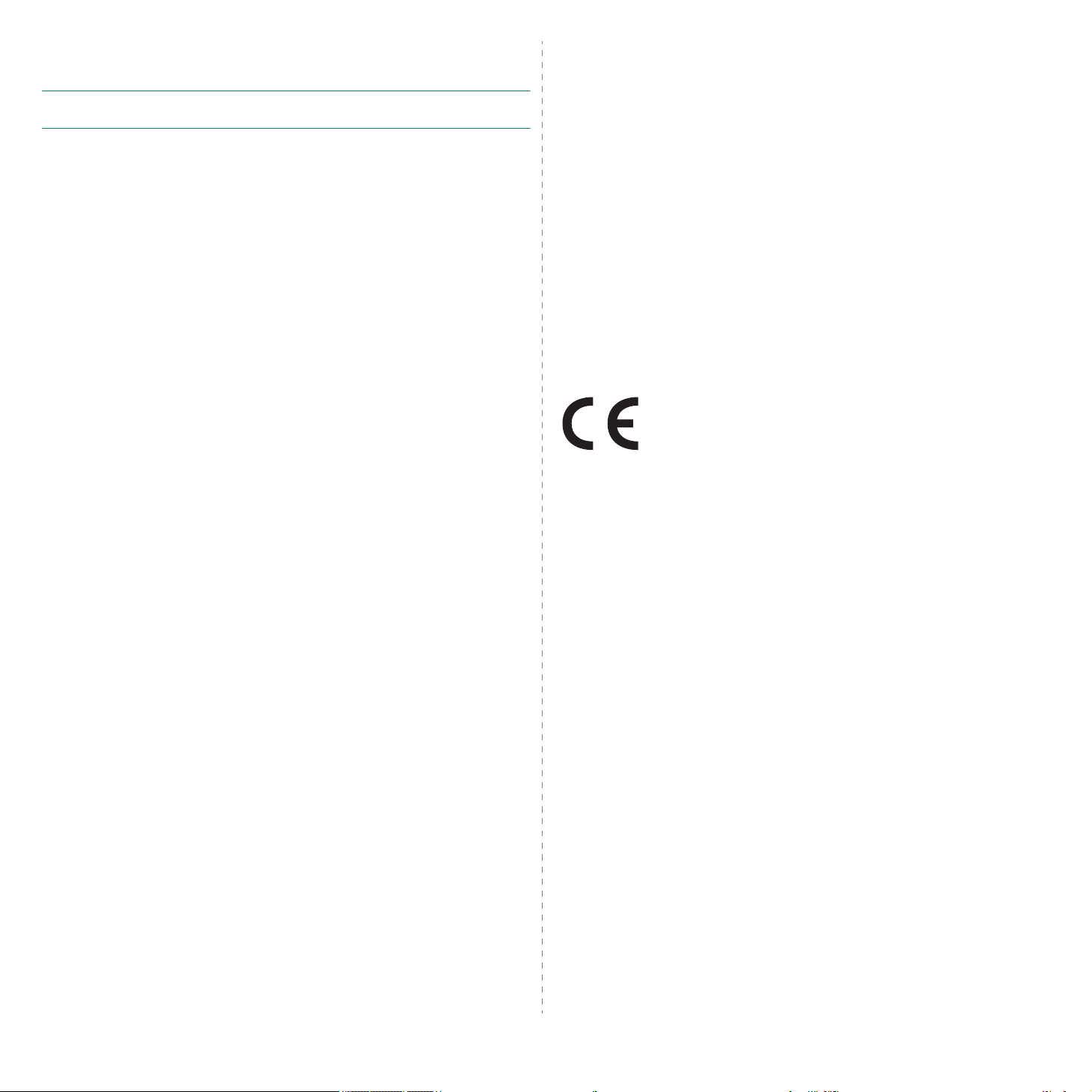
• 将设备连接到与接收器不同的电源插座上。
• 咨询经销商和专业电视技术人员寻求帮助。
小心:未经对产品合格性负责的生产商明确认可,用户如对设备进行任何更改或修
改,都将使设备操作授权失效。
加拿大无线电干扰规章
本数字设备未超出加拿大工业和科学 ICES-003 标准中题为 “Digital Appar atus”
的干扰设备标准中所规定的数字设备无线电噪音排放 B 类限制。
Cet appareil numérique respecte les limites de bruits radioélectriques
applicables aux appareils numériques de Classe B prescrites dans la
norme sur le matériel brouilleur: “Appareils Numériques”, ICES-003
édictée par l’Industrie et Sciences Can a da .
您还应了解:
本机器并没有设计为与数字专用分组交换机系统连接。
如果您坚持要在与机器相连的同一条线路上使用计算机调制解调器或传真调制解调
器,则所有设备都可能出现传输和接收问题。建议在与机器相连的线路上不要共享
其它设备,常规电话除外。
如果您处在闪电或电涌多发地区,建议您在电源和电话线路上安装电涌保护装置。
电涌保护装置可以从经销商处购买,也可通过电话和电子商店购买。
在规划紧急电话号码和 / 或进行紧急电话号码测试拨打时,请使用非紧急电话号码
通知紧急服务调度员。调度员会给您进一步的说明,告知您如何测试紧急电话号
码。
此机器不能在投币电话和分机线路上使用。
此机器提供助听器的磁耦合。
-
您可以通过标准组合插口 USOC RJ
11C 将此设备安全连接到电话网络上。
传真标志
按照 1991 年颁布实施的电信业消费者保护法案规定,任何人使用计算机或其它电
子设备通过电话传真机发送消息时,必须在发送的每一页的顶端或底部的页边空白
处,或者在发送的第一页中明确地包含以下信息,否则将视为非法:
(1) 发送日期和时间
(2) 标明是企业、企业实体或个人发送的信息;以及
(3) 传真机、企业、企业实体或个人的电话号码。
电话公司可以对其通讯设施、设备运行或程序进行改造,这些改造是其公司运作过
程中完全必要的,而且不违反 FCC 第 68 章的管制条款。如果可以预期到这些改
造会使任何客户终端设备与电话公司的通讯设施不兼容,或需要修改或变更这些终
端设备,或者在整体上会影响到其使用性能,则电话公司应提前书面通知客户,使
客户有足够的时间来保证服务不发生中断。
振铃等效值
本机器的振铃等效值和 FCC 注册号可以在机器底部或侧面的标签上找到。在某些
情况下,您需要将此号码提供给电话公司。
振铃等效值 (REN) 用于衡量电话线路上的电力负载,可用于确定线路是否出现
“超载”情况。在一条电话线路上安装多种设备可能会引起拨打和接听电话问题,
特别是在线路呼叫的同时有拨入的情况下。电话线路上设备的振铃等效值总和不能
超过 5,以确保电话公司提供的服务正常运行。在某些情况下,总和为 5 时线路将
无法使用。如果您的某一个电话设备不能正常运行,应立即将其从线路中拆除,因
为此设备可能会对电话网络造成损坏。
警告:
FCC 规章声明,任何未经制造商明确许可的变更或修改,均可能会导致用户对设
备的操作无效。在终端设备对电话网络造成损坏的情况下,电话公司应提前告知用
户服务将被终止。然而,在无法事先通知的情况下,公司可以将服务暂停,但是必
须:
a) 立即通知客户。
b) 为客户提供更正设备问题的机会。
c) 告知客户所具有权利,客户可以遵循 FCC 规则和规章第 68 部分 E 子部分中规
定的步骤,向联邦通讯委员会提出申诉。
一致性说明 (欧洲国家)
审批和认证
本产品使用 CE 标志表示 Samsung Electronics Co., Ltd. 的一
致性声明,自所示日期起符合下列适用的欧盟 93/68/EEC 指令:
1995 年 1 月 1 日:委员会指令 73/23/EEC,类似成员国的
低压设备法规。
1996 年 1 月 1 日:委员会指令 89/336/EEC (92/31/EEC),类似成员国的
电磁兼容性法规。
1999 年 3 月 9 日:委员会指令 1999/5/EC,有关无线电设备和电信终端设
备及相互兼容性的法规。
您可以从 Samsung Electronics Co., Ltd. 代表处索要相关指令和参考标准的完
整声明。
EC 认证
通过 1999/5/EC 无线电设备和电信终端设备指令 (F AX) 认证
Samsung 依据 1999/5/EC 指令自行证明本款 Samsung 产品适用于泛欧洲模拟
公共交换电话网 (PSTN) 的单终端连接。此产品设计用于欧洲国家和 (或)地区
的 PSTN 并与 PBX 兼容:
出现问题时,应先与 Samsung Electronics Co., Ltd. 的欧洲质量保证实验室联
系。
本产品已依据 TBR21 进行测试。 为协助使用和应用符合此类标准的终端设备,欧
洲电信标准协会 (ETSI) 已发布咨询文件 (EG 201 121),其中包括确保 TBR21
终端具有网络兼容性的注意事项和附加要求。本产品基于该文件中的所有相关指令
说明设计,并完全符合这些要求。
更换原配插头 (仅限于英国)
重要信息
本机器的原配电源线带有标准的 (BS 1363) 13 安培插头及 13 安培保险丝。更换
或检查保险丝时,必须重装合适的 13 安培保险丝。然后需要将保险丝盖盖好。如
果不慎丢失了保险丝盖,在安装新的保险丝盖之前不要使用此插头。
请联系此机器的销售人员。
在英国, 13 安培的插头是最常用的类型,应该合用。但是,一些建筑 (主要是老
式的)没有常用的 13 安培插座。您需要购买合适的转接器。请勿拆卸模制插头。
vi

警告
如果模制插头出现断线,请将其丢弃。
不得为插头重新接线,否则可能会在插入插座时受到电击。
重要警告:必须将本机器接地。
主线线缆颜色如下:
• 绿色和黄色: 地线
• 蓝色: 零线
• 棕色: 火线
如果主线颜色与插头颜色不匹配,请执行如下操作:
必须将黄绿色电线与标有字母 “E” 或标有安全 “地线符号”或颜色为黄绿色或绿
色的插脚相连。
必须将蓝色电线与标有字母 “N” 或颜色为黑色的插脚相连。
必须将褐色电线与标有字母 “L” 或颜色为红色的插脚相连。
在插头、转接器或接线板内必须有 13 安培的保险丝。
vii

1 介绍
感谢您购买这款
传真 (仅适用于
本章内容包括:
• 特殊功能
• 打印机概述
• 了解状态 LED
• 查找更多信息
• 选择位置
此款新机器具有提高打印质量的特殊功能。您可以:
以卓越的质量和速度进行打印
灵活地处理纸张
创建专业水准的文件
Samsung
CLX-3160FN
多功能产品。本机具有打印、复印、扫描和
)功能。
特殊功能
• 您可以通过混合青色、品红色、黄色和黑色以完
美的色系打印。
• 打印分辨率最高可为 2,400 dpi [ 最佳 ]。请参见
软件部分。
• 在黑白模式下,本机能够以最高 16 ppm
印 A4 尺寸的纸,以最高 17 ppm 的速度打印
letter 尺寸的纸。在彩色模式下,本机能够以最
高 4 ppm 的速度打印 A4 或 letter 尺寸的纸。
•
手动进纸器
自定义介质、明信片和厚纸。
放置一张纸
• 150页纸盘1 和 250 页选装纸盘2支持各种尺寸的普
通纸。
• 打印水印。您可以使用单词 (如 Confidential)
来自定义自己的文档。请参见软件部分。
• 打印海报。每页文档的文本和图像都可以放大,
覆盖整页纸打印,然后拼成一张海报。请参见软
件部分。
支持信纸头、信封、标签、透明胶纸、
手动进纸器
a
的速度打
最多可以
节省时间和金钱
• 您可以在一张纸上打印多页,从而节省纸张。
• 您可以将预印表格和信头纸用于普通纸。请参见
软件部分。
• 本机可以在空闲状态下充分降低电源消耗,从而
自动地节电。
扩展机器的容量
• 您可以在机器中添加一个 250 页的选装纸盘 2。
此纸盘可以减少向机器中加纸的频率。
• 您可以直接从兼容 PictBridge 的设备进行打印。
在各种环境中打印
•
您可以在
• 本机兼容多种 Linux 系统。
• 本机兼容多种 Macintosh 系统。
• 本机自带网络接口。
可使用 USB 闪存设备。
如果您有 USB 存储器设备,就可以按多种方式在本机上使用。
• 可以扫描文档,然后将它们保存到该设备上。
• 可以直接打印存储在该设备上的数据。
可以备份数据并将备份文件恢复到机器的内存中。
机器功能
下表简要列出了本机支持的功能。
(I:已安装,O:选件,NA:不可用)
USB 2.0 I I
USB 存储器 I I
网络接口
(以太网 10/100 Base TX)
传真功能 NA I
PictBridge I I
Windows 98/Me/2000/XP
功能 CLX-3160N CLX- 3160FN
(包括64位)下打印。
II
a.每分钟页数
1.1 <介绍>

以下是本机的主要组件:
正视图
打印机概述
后视图
* 上图显示了带有全部可用配件的 CLX- 3160FN。
1 ADF (自动进纸器)
2 文档宽度导板 11 出纸盘
3 文档进纸盘 12 手动进纸器纸张宽度导板
4 文档出纸盘 13 手动进纸器
5 控制面板 14 扫描仪盖
6 出纸盘 15 扫描仪玻璃板
7 USB 存储器端口 16 废粉仓
8 前盖板 17 墨粉盒
9 选装纸盘 2 18 成像装置
a. 在本用户指南中,自动进纸器用作 ADF。
a
10 纸盘 1
* 上图显示了带有全部可用配件的 CLX-3160FN。
1 电话分机插槽 (EXT)
2 网络端口 6USB端口
3 电源开关 7 电话线插槽 (LINE)
4 后盖板
a. 仅适用于 CLX-3160FN。
a
5 电源接口
a
1.2 <介绍>
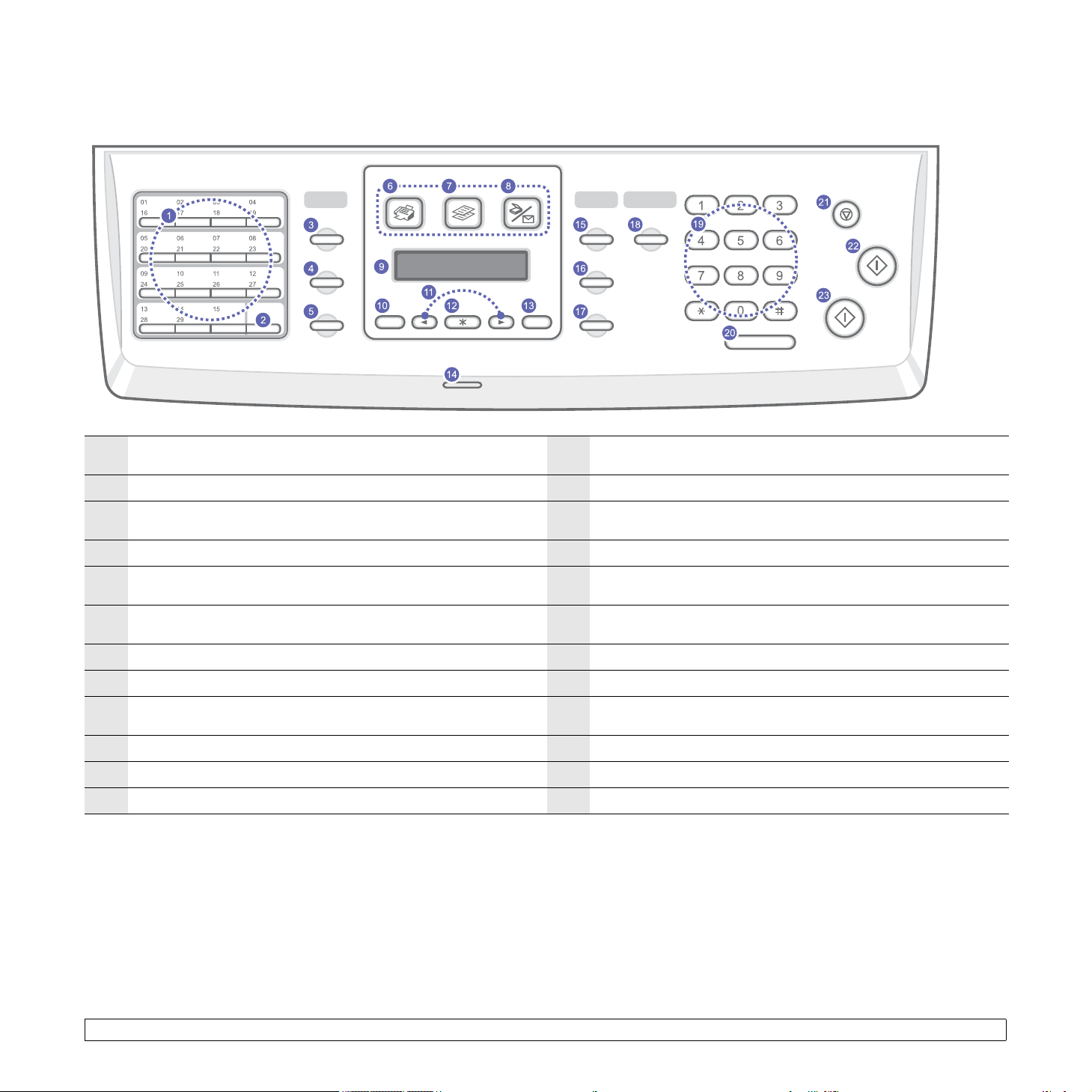
控制面板概述 (CLX-3160FN)
速拨按钮:用于存储常拨的传真号码,仅需触动几个按钮即可完成
1
拨号。
2 Shift:用于将速拨按钮切换为访问 16 到 30 之间的数字。 14 状态:显示机器的状态。请参见第 1.5 页。
地址簿:用于将常用的传真号码存储在内存中,或者是搜索已存的
3
传真号码或电子邮件地址。
4 分辨率:调整当前传真作业的文档分辨率。 16 原稿类型:选择当前复印作业的文档类型。
重拨 / 暂停:在 “待机”模式下重拨上次拨打号码,或在 “编辑”
5
模式下在传真号码间插入暂停。
6传真:激活传真模式。 18
7复印:激活复印模式。 19 数字键盘:拨号或输入字母数字字符。
13 返回:返回上一级菜单。
15 浓度:调整当前复印作业的文档亮度。
17 缩小 / 放大:缩放原件。
USB 打印:用于在将 USB 存储器设备插入本机前面的 USB 存储器端
口后,直接打印存储在其上的文件。
8 扫描 / 电子邮件:激活扫描模式。 20 免提拨号:占用电话线路。
9 显示屏:在操作过程中显示当前状态和提示信息。 21
10 菜单:进入菜单模式,在可选菜单间滚动。 22 开始 - 彩色:以彩色模式启动作业。
11 滚动按钮:在选定菜单的可用选项间滚动,并增大或减小值。 23 开始 - 黑白:以黑白模式启动作业。
12 确定:确认屏幕上的选择。
停止 / 清除:随时停止操作。在 “待机”模式中,清除 / 取消复印
选项,如明暗度、文档类型设置、复印件的尺寸及份数。
1.3 <介绍>
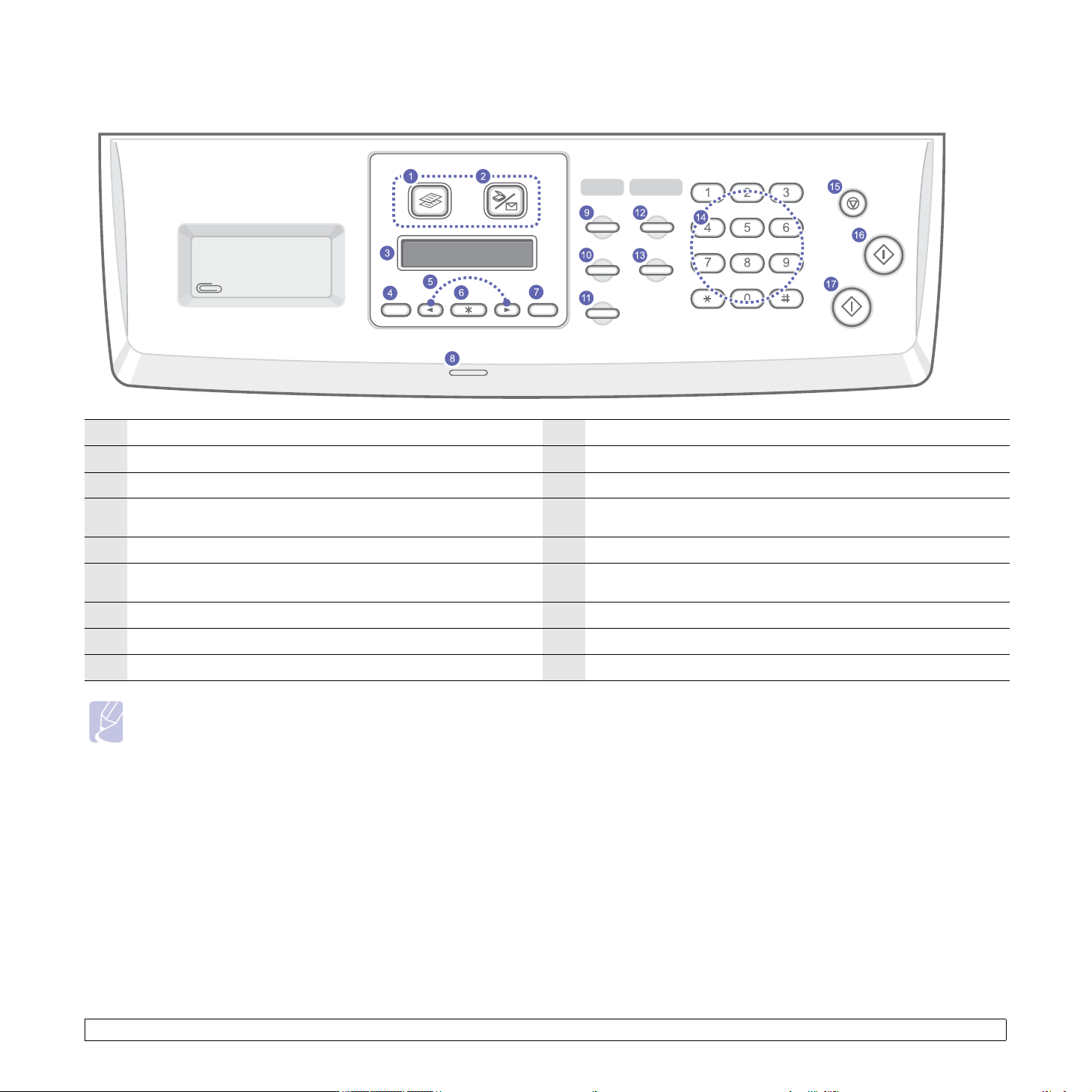
控制面板概述 (CLX-3160N)
1复印:激活复印模式。 10 原稿类型:选择当前复印作业的文档类型。
2 扫描 / 电子邮件:激活扫描模式。 11 缩小 / 放大:缩放原件。
3 显示屏:在操作过程中显示当前状态和提示信息。 12 地址簿 : 用于搜索已存的电子邮件地址。
4菜单:进入菜单模式,在可选菜单间滚动。 13
5滚动按钮:在选定菜单的可用选项间滚动,并增大或减小值。 14 数字键盘:拨号或输入字母数字字符。
6确定:确认屏幕上的选择。 15
7返回:返回上一级菜单。 16 开始 - 彩色:以彩色模式启动作业。
USB 打印
口后,直接打印存储在其上的文件。
停止 / 清除:随时停止操作。在 “待机”模式中,清除 / 取消复印
选项,如分辨率、文档类型设置、复印件的尺寸及份数。
:用于在将 USB 存储器设备插入本机前面的 USB 存储器端
8状态:显示机器的状态。请参见第 1.5 页。 17 开始 - 黑白:以黑白模式启动作业。
9浓度:调整当前复印作业的文档亮度。
注意
• 控制面板右部的凹陷区用于存放装订打印输出的回形针。
1.4 <介绍>

了解状态 LED
查找更多信息
控制面板上的状态 LED 可显示您机器的状态。请参见下表以了解机器的
状态。
状态 说明
• 机器处于脱机状态。
•
关
绿色
红色
开 机器已联机,可以使用。
闪烁
开
闪烁
机器处于节能模式。接收数据或按任意按钮后,
机器就会自动切换至联机状态。
• 背景光缓慢闪烁时,表示机器正在从计算机接收
数据。
• 背景灯快速闪烁时,表明机器正在打印数据。
• 墨粉盒完全用尽。取出旧的墨粉盒,安装新的墨
粉盒。请参见第 13.5 页。
•
出现卡纸现象。要解决该问题,请参见第 14.2 页。
• 前盖板打开。关上前盖板。
• 纸盘中没有纸张。请在纸盘中装纸。
• 由于发生严重错误,机器以及停止运行。请检查
显示屏消息。有关错误消息的含义的详细信息,
请参见第 14.5 页。
• 发生了小错误,机器正在等待清除该错误。请检
查显示屏消息。清除该问题后,机器就会继续。
• 墨粉盒中的墨粉含量低。请订购新的墨粉盒。
可以通过摇匀墨粉暂时改进打印质量。请参见第
13.4 页。
通过下面的印刷品或屏幕显示,可以获取有关设置和使用本机的信息。
快速安装指南
提供本机安装信息,请务必按照该指南中的
说明进行操作,以便正确安装机器。
提供本机全部功能的详细使用说明,并且包
联机用户指南
含维护机器、故障排除和安装配件的信息。
此用户指南还包含软件部分,这部分介绍了
如何在各种操作系统下使用本机打印文档以
及如何使用所提供的软件实用程序。
注意
•
在打印机软件光盘的
可以找到其他语言的用户指南。
网络打印机用户指南
包含在网络实用程序光盘中,介绍如何设置
本机并且将其连接至网络上。
打印机驱动程序帮助
提供有关打印机驱动程序属性的帮助信息,
以及设置打印属性的说明。要访问打印机驱
动程序帮助屏幕,请在打印机属性对话框中
单击帮助。
Manual
文件夹中,
网站
1.5 <介绍>
如果您可以访问 Internet,即可从
网站:www.samsungprinter.com
支持、打印机驱动程序、手册和订购信息。
Samsung
中获取帮助、
的

选择位置
选择一个平稳、宽敞的位置以便空气流通。为打开盖子和纸盘留出足够
的空间。
安装区应通风良好,并远离直射阳光或者热源、冷源和湿气。请勿将机
器置于办公桌或工作台的边缘。
间隔空间
• 前面:482.6 mm (留有足够的空间以方便纸盘的拆卸)
• 后面:100 mm (为空气流通留出足够的空间)
• 右面:100 mm (为空气流通留出足够的空间)
• 左面:100 mm (为空气流通留出足够的空间)
警告
•
移动打印机时,请勿倾斜或者倒置打印机,否则墨粉可能弄
脏打印机内部,从而导致打印机损坏或打印质量不佳。
1.6 <介绍>
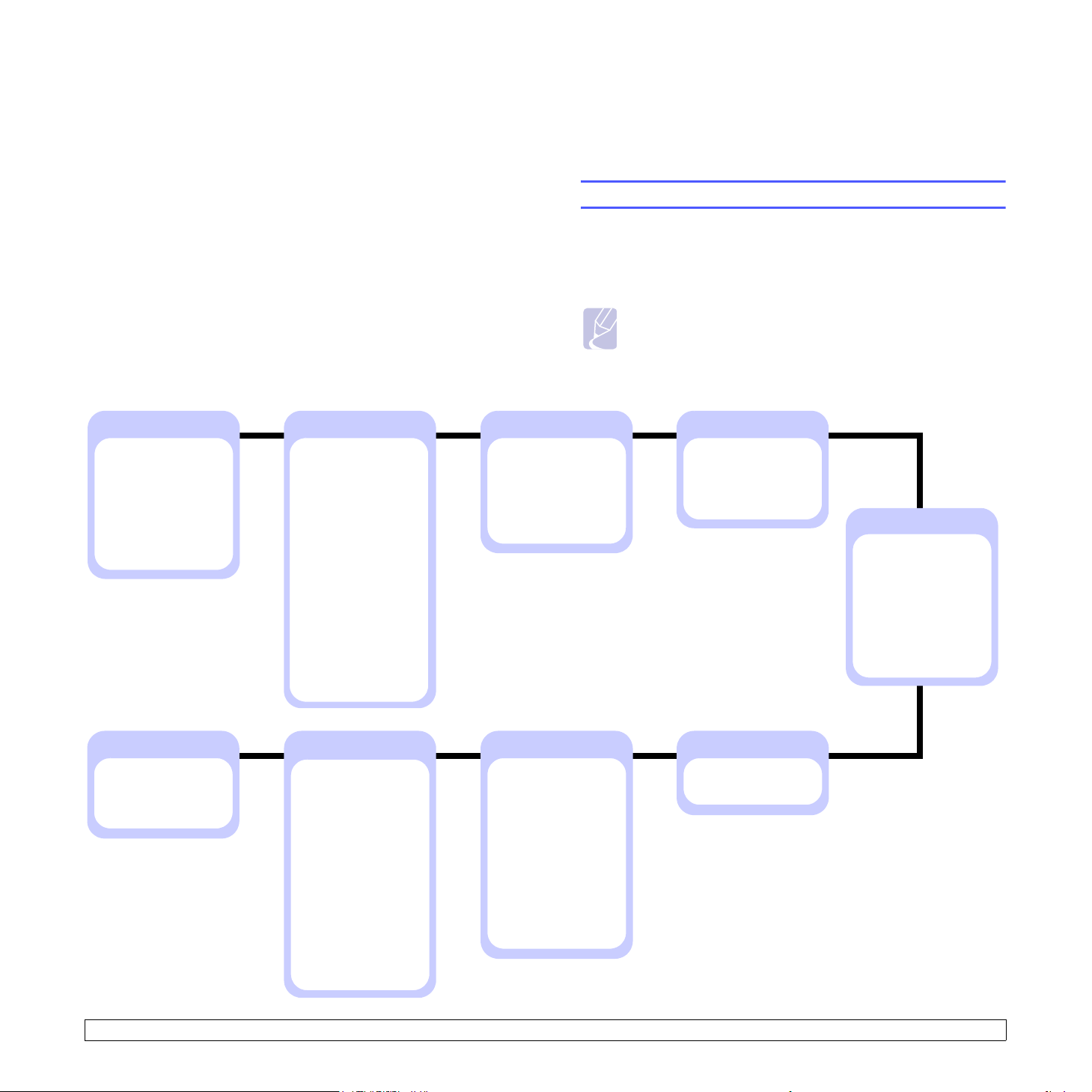
2 系统设置
本章简要介绍机器上的菜单,并详细说明如何设置机器系统。
本章内容包括:
• 菜单概述
• 更改显示语言
• 设置日期和时间
• 更改默认模式 (仅适用于 CLX-3160FN)
• 设置声音 (仅适用于 CLX-3160FN)
• 使用数字键盘输入字符
• 使用节能模式
* 彩色的菜单仅适用于 CLX-3160FN。
菜单概述
使用控制面板的各个菜单可以设置机器或使用机器的功能。按菜单可以
访问这些菜单。请参考下面的图表。传真、复印或扫描模式下的菜单各
不相同。
注意
• 根据您所在国家 / 地区的不同,某些菜单可能不会显示。 这种
情况下,此功能可能不适用您的机器
传真功能
暗度
多方发送
延迟发送
优先发送
转发
安全接收
添加页面
取消作业
网络
TCP/IP
Ethernet 速度
清除设置
网路信息
传真设置
正在发送
重拨次数
重拨期限
拨号前缀
ECM 模式
发送报告
图像 TCR
拨号模式
正在接收
接收模式
响铃应答
接收署名盖章
接收开始代码
自动缩小
废弃尺寸
垃圾传真设置
DRPD 模式
更改默认设置
分辨率
暗度
自动报告
系统设置 (续)
纸张设置
纸张大小
纸张类型
纸张来源
声音 / 音量
按键声音
警报声音
喇叭
振铃器
报告
维护
远程服务
耗材寿命
彩色
序列号
清除设置
复印功能
复印分页
单面 2 页
单面 4 页
ID 复印
海报复印
克隆复印
擦除背景
系统设置
设备设置
设备 ID
设备传真号码
日期和时间
时钟模式
语言
默认模式
节能
扫描节能
超时
网路扫描超时
高度调整
自动继续
导入设置
导出设置
复印设置
更改默认设置
份数
缩小 / 放大
暗度
原件类型
扫描设置
更改默认设置
USB 内存
电子邮件
扫描功能
USB 内存
扫描范围
原始类型
分辨率
扫描颜色
扫描格式
电子邮件
扫描范围
原始类型
分辨率
扫描颜色
2.1 < 系统设置 >

更改显示语言
要更改控制面板上显示的语言,请执行以下步骤:
1 按菜单,直到系统设置出现在显示屏的最后一行,然后按确定。
6 按确定保存时间和日期。
如果输入了错误的数字,就会出现超出范围,机器就无法执行下一
步操作。如果发生这种情况,只需重新输入正确的数字即可。
7 按停止 / 清除返回 “待机”模式。
2 在出现设备设置时按确定。
3 按滚动按钮,直到出现语言,然后按确定。
4 按滚动按钮,直到出现需要的语言,然后按确定。
5 按停止 / 清除返回 “待机”模式。
设置日期和时间
本机启动并就绪后,显示屏会显示当前的日期和时间。对于
所有传真上都会打印日期和时间。
注意
• 如果机器的电源被切断,恢复供电后,需要重新设置正确的时
间和日期。
1 按菜单,直到系统设置出现在显示屏的最后一行,然后按确定。
2 在出现设备设置时按确定。
3 按滚动按钮,直到出现日期和时间,然后按确定。
4 使用数字键盘输入正确的时间和日期。
月=01至12
日=01至31
年 = 需要四位数
时 = 01 至 12 (12 小时模式)
00 至 23 (24 小时模式)
分=00至59
CLX-3160FN
,
更改时钟模式
您可以将机器设置为用 12 小时或 24 小时格式显示当前时间。
1 按菜单,直到系统设置出现在显示屏的最后一行,然后按确定。
2 在出现设备设置时按确定。
3 按滚动按钮,直到出现时钟模式,然后按确定。
4 按滚动按钮选择另一模式,然后按确定。
5 按停止 / 清除返回 “待机”模式。
更改默认模式 (仅适用于 CLX-3160FN)
本机可预设为传真模式。可以将此默认模式在传真模式和复印模式之间
切换。
1 按菜单,直到系统设置出现在显示屏的最后一行,然后按确定。
2 在出现设备设置时按确定。
3 按滚动按钮,直到出现默认模式,然后按确定。
4 按滚动按钮,直到出现需要的默认模式,然后按确定。
5 按停止 / 清除返回 “待机”模式。
注意
• 不同国家或地区的日期格式可能有所差异。
也可以使用滚动按钮将光标移动到要校正的数位下,然后输入新
数字。
5 要在 12 小时格式下选择 AM 或 PM,请按 或 按钮,或者是任
意数字按钮。
光标不在 AM 或 PM 指示器下时,按 或 按钮,光标会立即移
至指示器下。
您可以将时钟模式更改为 24 小时格式 (如 01:00 PM 为 13:00)。
有关详细信息,请参阅下一节。
2.2 <系统设置>

设置声音 (仅适用于 CLX-3160FN)
使用数字键盘输入字符
您可以控制以下声音:
• 按键声音:打开或关闭按键声音。如果此选项设置为打开
键时都会发出提示音。
• 警报声音:打开或关闭警报音。如果此选项设置为打开
误或传真通信结束时就会发出警报音。
•
喇叭:
打开或关闭电话线中通过扬声器发出的声音,如拨号音或传真
音。如果此选项设置为通信,则意味着 “通用”,扬声器将一直处
于打开状态,直至远程机器应答。
可以使用挂断调节音量。
• 振铃器:调节振铃音量。对振铃音量可以选择关闭、低、中间和高。
,则每次按
,每当发生错
扬声器、振铃、按键音和警报音
1 按菜单,直到系统设置出现在显示屏的最后一行,然后按确定。
2 按滚动按钮,直到出现声音 / 音量,然后按确定。
3 按滚动按钮,直到出现所需的声音选项,然后按确定。
4 按滚动按钮,直到出现所需的状态和音量,然后按确定。
5 如有必要,重复步骤 3 至 5 以设置其他声音。
6 按停止 / 清除返回 “待机”模式。
扬声器音量
1 按挂断,扬声器中会响起拨号音。
2 按滚动按钮,直到听到需要的音量。
3 按停止 / 清除保存更改并返回 “待机”模式。
注意
• 只有在已连接电话线的情况下才可以调整扬声器的音量。
执行某些任务时,可能需要输入姓名和号码。例如,在设置机器时输入
您的姓名 (或公司名称)和传真号码。在内存中保存传真号码或电子邮
件地址时,也可输入相应的名称。
输入字母数字字符
1
在提示输入字母时,找到要输入的字母所在的按钮。按此按钮,直到
显示屏上显示正确的字母。
例如,要输入字母 O,请按 6,该按钮标有 MNO。
每按一下6,显示屏就会显示不同的字母,先是
最后是6。
您可以输入特殊字符,如空格、加号等。有关详细信息,请参阅下
一节。
2 要输入其它字母,请重复步骤 1。
如果要输入的下一个字母印在同一个按钮上,请按
然后按要输入的字母所在的按钮。光标将向右移动,显示屏上会显
示下一个字母。
按两次 1 可输入一个空格。
3 输完字母之后,按确定。
M、N、O、m、n、o,
向右滚动按钮,
键盘字母和数字
按键 指定的数字、字母或字符
1 1 空格
2 A B C a b c 2
3 D E F d e f 3
4 G H I g h i 4
5 J K L j k l 5
6 M N O m n o 6
7 PQRSp q r s 7
8 T U V t u v 8
9 WXYZw x y z 9
0 + - ,. ‘/*#&@0
2.3 <系统设置>

校正号码或姓名
如果输入号码或姓名时出错,按向左的滚动按钮可删除最后一位数字或
字符。然后输入正确的数字或字符。
插入暂停
在某些电话系统中,您必须先拨接入号 (例如 9),然后等待第二个拨
号音。此种情况下,必须在电话号码中插入暂停。设置某些速拨按钮或
速拨号码时,可以插入暂停。
要插入暂停,请在输入电话号码时,在适当的位置按重拨 / 暂停按钮。
显示屏的相应位置处会出现一个 “-”。
使用节能模式
节能模式
在机器没有使用的情况下,进入 Power Save (节能模式)可以减少能
耗。您可打开此模式,并选择从打印作业完毕到转入节能状态的等待
时间。
1 按菜单,直到系统设置出现在显示屏的最后一行,然后按确定。
2 在出现设备设置时按确定。
3 按滚动按钮,直到出现节能,然后按确定。
4 按滚动按钮,直到出现所需的时间设置,然后按确定。
5 按停止 / 清除返回 “待机”模式。
扫描节能模式
在 “扫描节能”模式下,可以通过关闭扫描灯来节能。扫描仪玻璃板下
的扫描灯在不使用的时候会自动关闭,以减少能耗并延长扫描灯的使用
寿命。开始扫描后,经过一定的预热时间,扫描灯会被自动唤醒。
您可以设置扫描灯从扫描作业完毕到转入节能模式的等待时间。
1 按菜单,直到系统设置出现在显示屏的最后一行,然后按确定。
2 在出现设备设置时按确定。
3 按滚动按钮,直到出现扫描节能,然后按确定。
4 按滚动按钮,直到出现所需的时间设置,然后按确定。
5 按停止 / 清除返回 “待机”模式。
2.4 <系统设置>

3 软件概述
本章概述机器所附带的软件。软件部分中阐述了有关安装和使用软件的
详细信息。
本章内容包括:
• 提供的软件
• 打印机驱动程序功能
• 系统要求
提供的软件
光盘 目录
网络实用程序光盘
Windows
a. 使您能够使用功能强大的图像编辑器,以多种方式编辑扫描的图像,并通过电
子邮件发送该图像。您也可以从 SmarThru 打开其它图像编辑器程序,如 Adobe
PhotoShop。有关详细信息,请参阅 SmarThru 程序提供的屏幕帮助。
•
SyncThru™ Web Admin Service
可以使用此基于 Web 的程序对网
络打印机进行远程管理、监控和
故障排除。
• 设置 IP:可以使用此程序设置您
机器的 TCP/IP 地址。
• 网络打印机用户指南
:
设置好机器并将其与计算机连接之后,必须使用随机附带的光盘安装打
印机和扫描仪软件。
每张光盘都提供以下软件:
光盘 目录
打印机软件光盘
Windows
Linux
•
打印机驱动程序
程序,您可以充分利用打印机
的功能。
• 扫描仪驱动程序:可以使用
TWAIN 和 Windows Image
Acquisition (WIA)驱动程序扫
描机器中的文档。
• Smart Panel:可以使用此程序
监控机器的状态,并且在打印过
程中发生错误时发出警报。
• SmarThru
附带的、基于 Windows 的软件。
• 网络扫描:可以使用程序扫描机
器中的文档,并将其保存到连网
的计算机。
• PDF 格式的用户指南
• 打印机驱动程序:可以使用此驱
动程序从 Linux 计算机运行机器
以及打印文档。
• SANE:可以使用此驱动程序扫描
文档。
• Smart Panel:可以使用此程序
监控机器的状态,并且在打印过
程中发生错误时发出警报。
:使用此驱动
a
:这是本多功能机器
打印机驱动程序功能
打印机驱动程序支持以下标准功能:
• 纸张方向、尺寸、来源和介质类型选择
• 份数
此外还可以使用多种特殊打印功能。下表概括了打印机驱动程序支持的
功能。
功能
打印质量选项 O O O
在一张纸上打印多页
(N-up)
海报打印 O X X
书册打印 O X X
适合页面打印 O O X
缩放打印 O O X
首页不同纸张来源 O O X
水印 O X X
覆盖 O X X
Windows Macintosh Linux
OOO(2、4)
打印机驱动程序
Macintosh
• 打印机驱动程序:可以使用此驱
动程序在 Macintosh 运行机器。
•
扫描仪驱动程序
驱动程序扫描机器中的文档。
• Smart Panel:可以使用此程序
监控机器的状态,并且在打印过
程中发生错误时发出警报。
:可以使用 TWAIN
3.1 <软件概述>
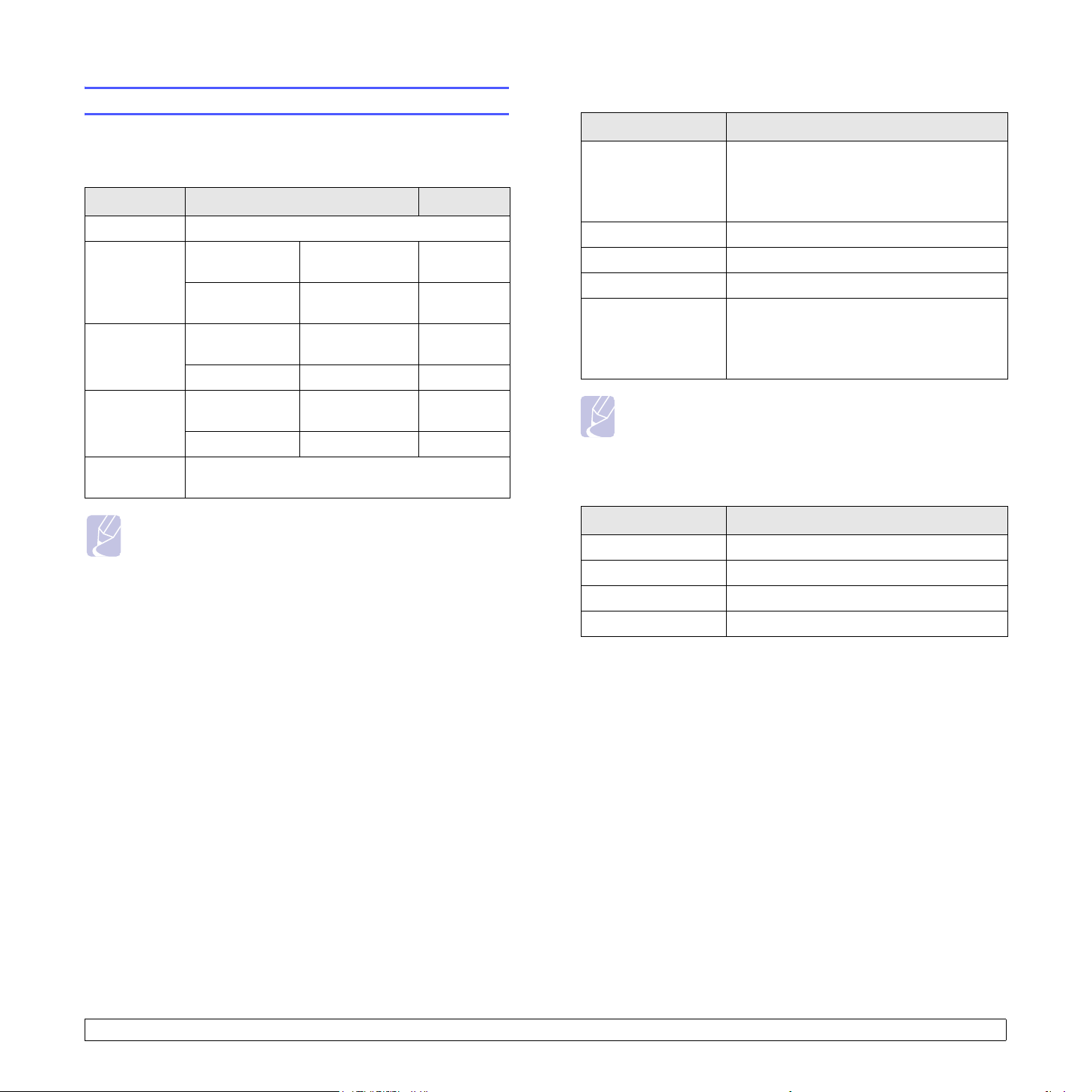
系统要求
请确保您的系统满足下列要求后再开始操作:
Windows
项目 要求 建议
操作系统 Windows 98/Me/2000/XP
CPU
RAM
Windows 98/Me/
2000
Windows XP
Windows 98/Me/
2000
Windows XP 128 MB 或更高 256 MB
Pentium II
400 MHz 或更高
Pentium III
933 MHz 或更高
64 MB 或更高 128 MB
Pentium III
933 MHz
Pentium IV
1GHz
Linux
项目 要求
• RedHat 8.0 ~ 9.0
操作系统
CPU Pentium IV 1 GHz 或更高
RAM 256 MB 或更高
硬盘可用空间 1 GB 或更高
软件
• Fedora Core 1、2、3、4
• Mandrake 9.2 ~ 10.1
• SuSE 8.2 ~ 9.2
• Linux Kernel 2.4 或更高版本
• Glibc 2.2 或更高版本
• CUPS
• SANE (MFP 设备专用)
硬盘可用空间
Internet
Explorer
Windows 98/Me/
2000
Windows XP 1 GB 或更高 5 GB
5.0 或更高版本
300MB或更高 1GB
注意
• 对于 Windows 2000/XP,只有拥有管理员权限的用户才能安装
软件。
注意
• 有必要留出 300 MB 或更大的交换区,用以处理较大的扫描图
像。
• Linux 扫描仪驱动程序支持最高的光学分辨率。
Macintosh
项目 要求
操作系统 Macintosh 10.3 ~ 10.4
RAM 128 MB
硬盘可用空间 200 MB
连接 USB 接口,网络接口
3.2 <软件概述>
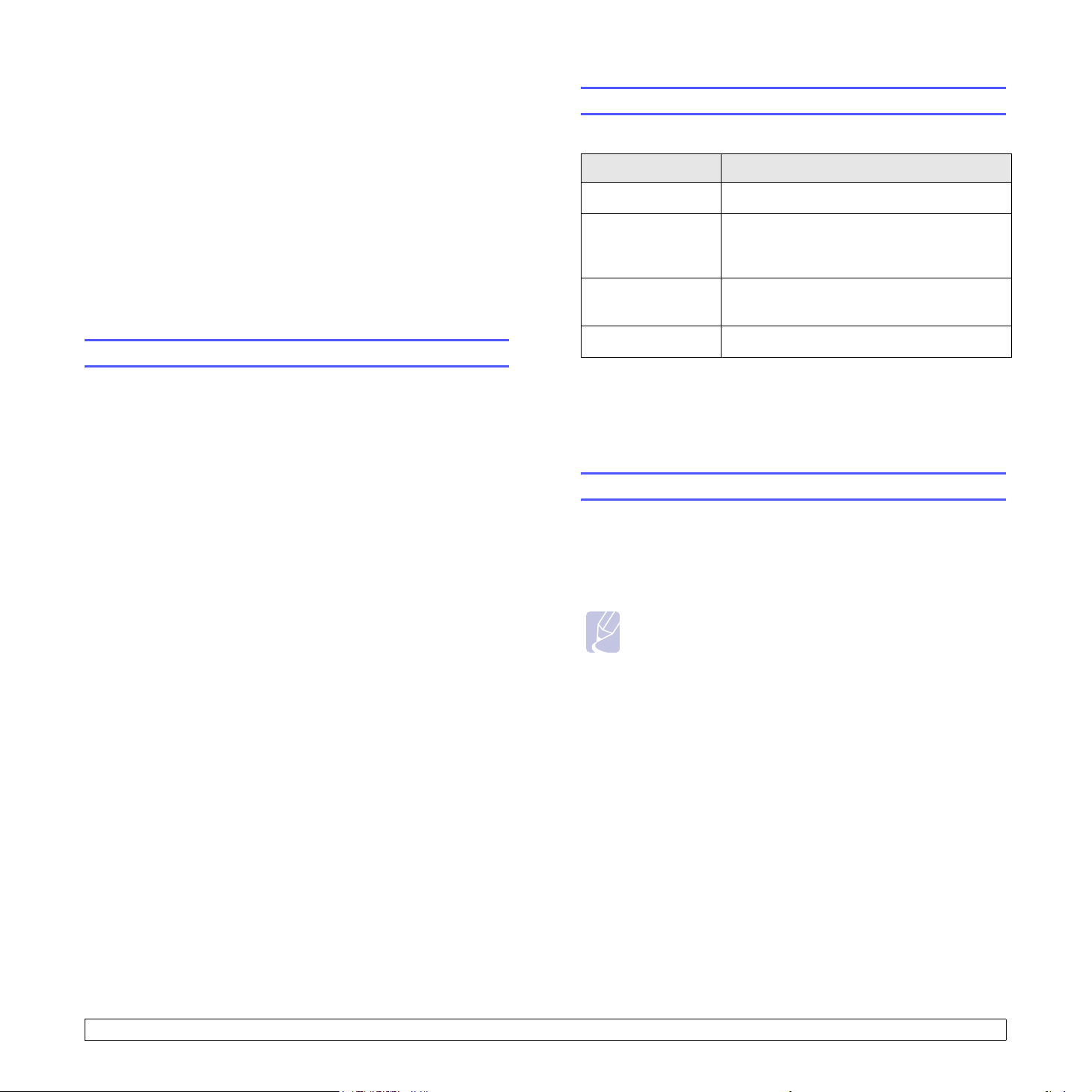
4 网络设置
本章详细介绍如何设置机器以进行网络连接。
本章内容包括:
• 介绍
• 支持的操作系统
• 配置 TCP/IP
• 设置以太网网速
• 恢复网络配置
• 打印网络配置页
支持的操作系统
下表显示了机器所支持的网络环境:
项目 要求
网络接口 • 以太网 10/100 Base-TX
• Windows 98/Me/2000/XP
网络操作系统
网络协议
• 各种 Linux 操作系统
• Macintosh OS 10.3 ~ 10.4
• Windows 上的 TCP/IP
• IPP、SNMP
介绍
通过 RJ-45 以太网电缆将机器连接到网络,您就可以与其他网络用户共
享该机器。
您需要在机器中设置网络协议,才能将其用作网络打印机。协议可以通
过下列两种方法设置:
通过网络管理程序
您可以通过下列随机附带的程序配置打印服务器设置并管理机器:
• SyncThru™ Web Admin Service:一种供网络管理员使用的网络打印
机管理解决方案。SyncThru™ Web Admin Service 为管理网络设备提
供了有效的方式,使您可以通过公司内部网从任一位置远程监控网络
打印机并进行故障排除。
•
SyncThru™ Web Service
使您可以进行下列设置:
- 配置机器连接到各种网络环境时所必需的网络参数。
- 自定义打印机、复印和传真设置。
• SetIP:一种实用程序,用于选择网络接口以及手动配置 TCP/IP 协议所
使用的地址。
有关详细信息,请参阅本机附带的网络实用程序光盘中的用户指南。
:内嵌在网络打印服务器中的一种 Web 服务器,
通过控制面板
您可以通过机器的控制面板设置下列基本的网络参数:
• 配置 TCP/IP
• 配置 EtherTalk
动态寻址服务器 • DHCP、BOOTP
• TCP/IP: 传输控制协议 /Internet 协议
• IPP:Internet 打印协议
• SNMP:简单网络管理协议
• DHCP:动态主机配置协议
• BOOTP:Bootstrap 协议
配置 TCP/IP
本机可用多种 TCP/IP 网络信息进行设置,如 IP 地址、子网掩码、网关
和 DNS 地址。根据您使用的网络,有多种方法可以为本机指定 TCP/IP
地址。
• 静态寻址:由系统管理员手动分配 TCP/IP 地址。
• 通过 BOOTP/DHCP 动态寻址:由服务器自动分配 TCP/IP 地址。
注意
• 需要将网络协议设置为 TCP/IP 后才能配置 TCP/IP。
静态寻址
要通过机器的控制面板输入 TCP/IP 地址,请执行以下步骤:
1 按菜单,直到网路出现在显示屏的最后一行,然后按确定。
2 在出现 TCP/IP 时按确定。
3 按滚动按钮,直到出现静态,然后按确定。
4 在出现 IP 位置时按确定。
4.1 <网络设置>

5
用数字键盘输入一个0到255之间的字节,然后按滚动在字节间
移动。
重复此步骤,完成第 1 个字节到第 4 个字节的地址设置。
6 完成后按确定。
7 重复步骤 5 和 6,配置其他 TCP/IP 参数。子网掩码和网关地址。
8 按滚动按钮,直到出现静态,然后按确定。
9 按滚动按钮,直到出现主 DNS,然后按确定。
10 输入地址的每个字节,然后按确定。
恢复网络配置
您可以将网络配置恢复为默认设置。
1 按菜单,直到网路出现在显示屏的最后一行,然后按确定。
2 按滚动按钮,直到出现清除设置,然后按确定。
3 当是出现时按确定,恢复网络配置。
4 关闭机器电源,然后重新打开。
11 按滚动按钮,直到出现二级 DNS,然后按确定。
12 输入地址的每个字节,然后按确定。
13 按停止 / 清除返回 “待机”模式。
动态寻址 (BOOTP/DHCP)
要让服务器自动指定 TCP/IP 地址,请执行以下步骤:
1 按菜单,直到网路出现在显示屏的最后一行。
2 在出现 TCP/IP 时按确定。
3 按滚动按钮,直到出现 DHCP 或 BOOTP,然后按确定。
4 按停止 / 清除返回 “待机”模式。
设置以太网网速
可以选择以太网连接的通信速度。
1 按菜单,直到网路出现在显示屏的最后一行,然后按确定。
2 按滚动按钮,直到出现 Ethernet 速度,然后按确定。
3 按滚动按钮,直到出现所需速度,然后按确定。
4 按停止 / 清除返回 “待机”模式。
打印网络配置页
“网络配置”页显示本机上网络接口卡的配置状况。
1 按菜单,直到网路出现在显示屏的最后一行,然后按确定。
2 按滚动按钮,直到出现网路信息,然后按确定。
3 在出现是时按确定。
网络配置页即会打印出来。
4.2 <网络设置>
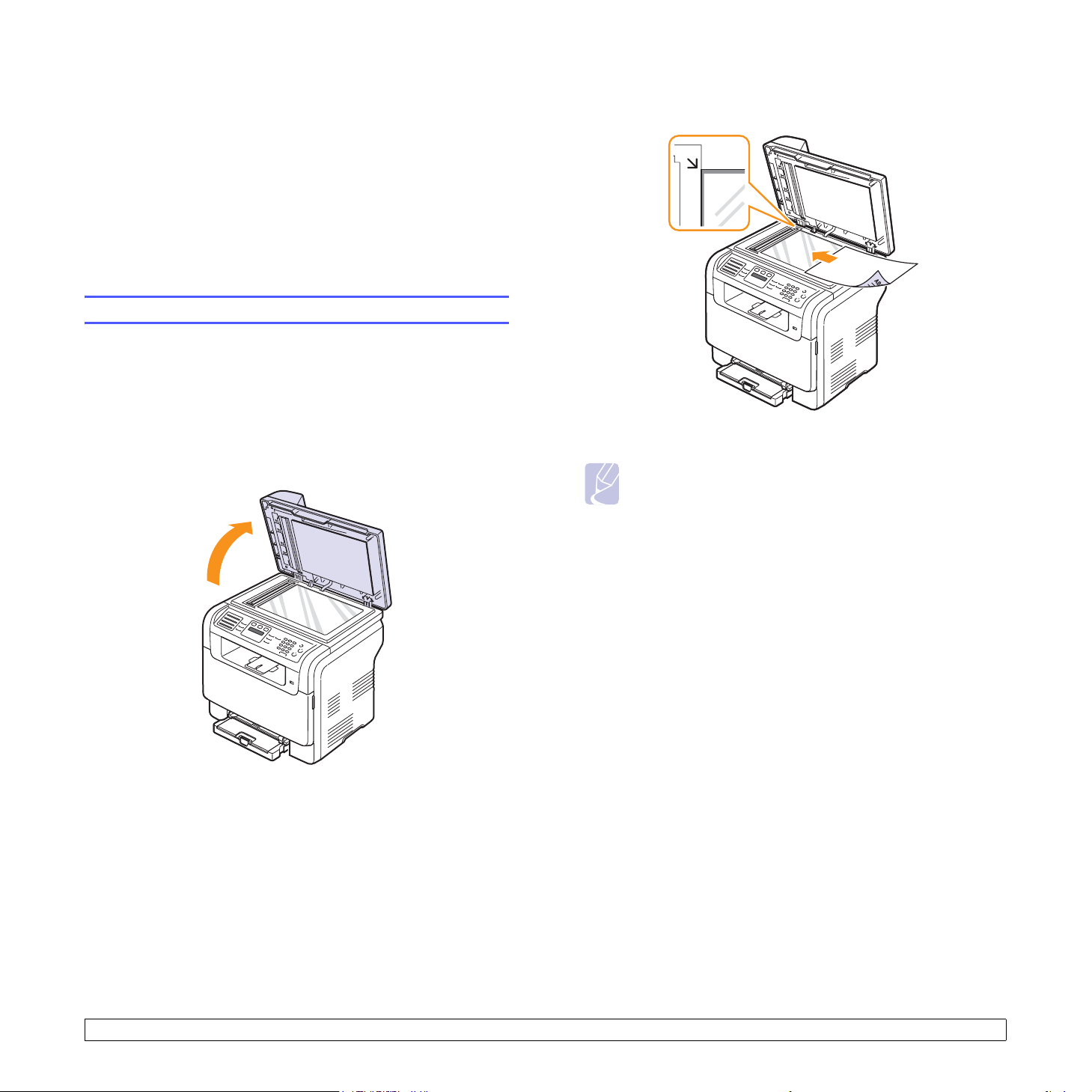
5 装载原件和打印介质
本章说明如何将原件和打印介质装入您的机器。
本章内容包括:
• 装载原件
• 选择打印介质
• 装纸
• 设置纸张大小和类型
装载原件
您可以使用扫描仪玻璃板或 ADF 装载原件,以便复印、扫描和发送传真。
扫描仪玻璃板
确保 ADF 中没有原件。如果在 ADF 中检测到原件,它的优先级会高于
扫描仪玻璃板上的原件。要获得最佳扫描质量 (尤其对于彩色或灰阶
图像),请使用扫描仪玻璃板。
1 抬起并打开扫描仪盖。
2 将原件正面朝下放置在扫描仪玻璃板上,将其与玻璃板左上角的读
数导轨对齐。
3 合上扫描仪盖。
注意
• 复印时如果让扫描仪盖保持打开,就会影响复印质量,并且
增大墨粉的消耗。
•
扫描仪玻璃板上的灰尘会使打印输出中出现黑点。请保持清洁。
• 如果是复印书籍或杂志中的某页,请抬起扫描仪盖,直到其
转轴与挡块相触,然后将其合上。如果书籍或杂志厚度超过
30 mm,则应打开扫描仪盖复印。
ADF
使用 ADF 时,一个作业最多可以装载 50 页纸 (75 g/m2)。
使用 ADF 时,请注意以下事项:
• 装载的纸张大小不要小于 142 x 148 mm,也不要大于 216 x 356 mm。
• 不要试图装载以下类型的纸张:
- 复写纸或背面可复写的纸
- 涂层纸
- 葱皮纸或薄纸
- 起皱或有折痕的纸
- 卷曲或包金箔的纸
- 破损的纸
• 请取掉所有的订书钉和回形针后再装载。
• 请确保纸张上的胶水、油墨或修改液已完全变干后再装载。
• 不要装入尺寸或重量不同的原件。
• 不要装入书册、小册子、透明胶片或带有其它不寻常特性的文档。
5.1 < 装载原件和打印介质 >

要将原件装入 ADF,请执行下列操作:
1 将原件正面朝上装入 ADF。确保原件纸叠末端与文档进纸盘上标记
的纸张大小相符。
2 将文档宽度导轨调整为纸张大小。
选择打印介质
本机支持多种打印介质,如普通纸、信封、标签、透明胶片等。请务必
使用符合本机使用准则的打印介质。不符合本用户指南中所提准则的打
印介质可能导致下列问题:
• 打印质量差
• 经常卡纸
• 机器过早磨损。
纸张的重量、成分、纹理和湿度等因素是影响机器性能和输出质量的重
要因素。选择打印材料时,请考虑以下事项:
• 所需打印效果:所选的打印介质应该适合于您的项目。
•
尺寸:在纸盘的纸张调整器内可以自如放置的任何尺寸的介质都可
使用。
• 重量:本机支持如下重量的打印介质:
- 60 到 163 g/m
- 选装纸盘 2:60 至 90 g/m
•
亮度:某些打印介质较其他介质更白,能打印出更清晰、更艳丽的
图像。
• 表面平滑度:打印介质的平滑度会影响纸张上打印效果的清晰度。
注意
• 某些打印介质可能尽管符合本节中的所有准则,但是仍然无法
产生满意的结果。这是由不正确的处理、不可接受的温度和湿
度级别或者 Samsung 不可控制的其他变数导致的。
• 购买大宗打印介质之前,请先确保其符合本用户指南中指定的
要求。
2
,适用于纸盘 1 和手动进纸器
2
注意
• ADF 扫描仪玻璃板上的灰尘可能会使印出的纸张上出现黑线。
请保持清洁。
警告
•
使用不符合这些规格的打印介质可能会导致问题,从而需要
维修。这类维修不在
Samsung
的担保或服务协议之列。
5.2 < 装载原件和打印介质 >
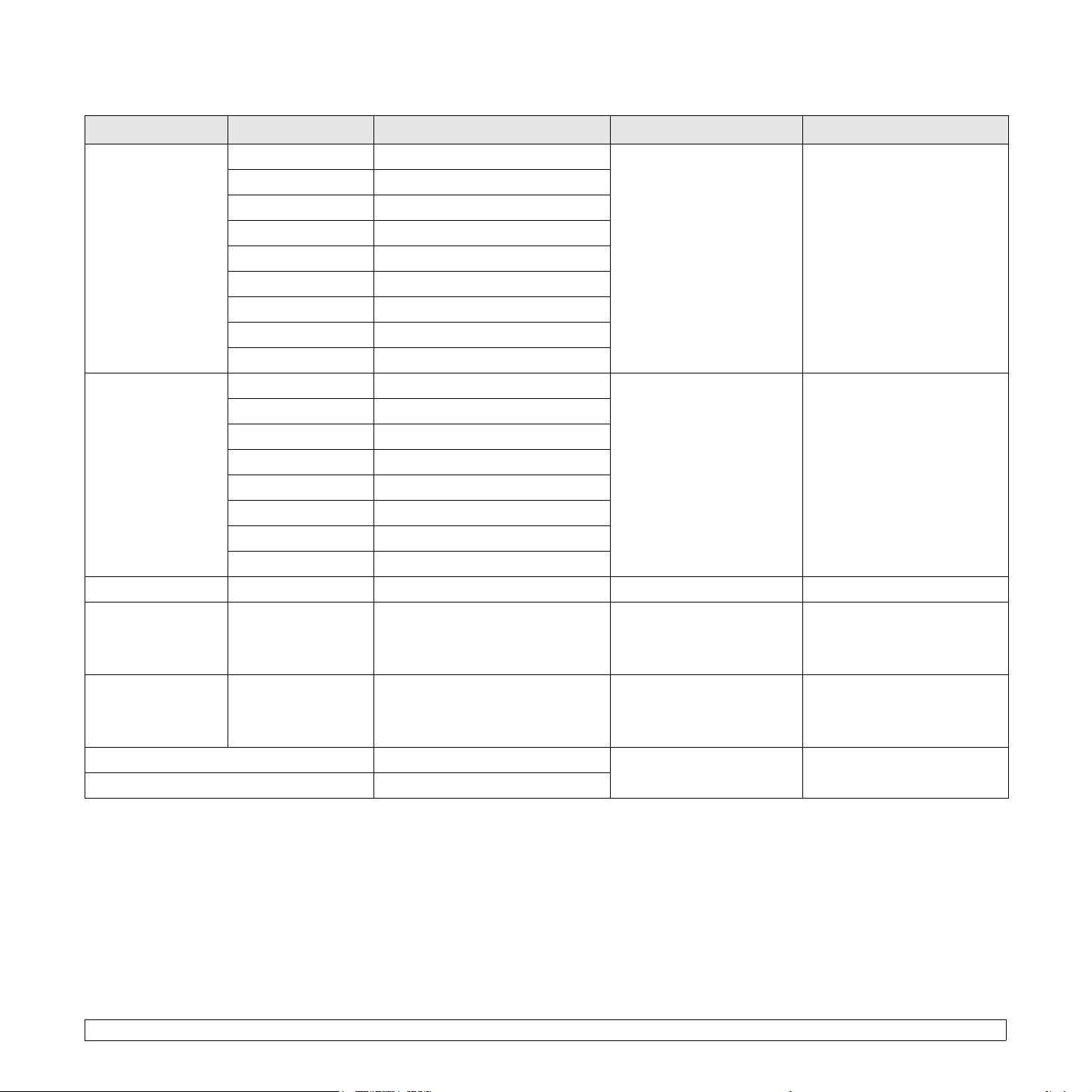
支持的打印介质类型和尺寸
类型 尺寸 尺寸 重量 容量
Letter 215.9 x 279 mm
Legal 215.9 x 355.6 mm
Folio 215.9 x 330.2 mm
Oficio 215 x 343 mm
普通纸
A4 210 x 297 mm
JIS B5 182 x 257 mm
Executive 184.2 x 266.7 mm
A5 148.5 x 210 mm
A6 105 x 148.5 mm
ISO/ 信封 B5 176 x 250 mm
信封 Monarch 98.4 x 190.5 mm
信封 COM-10 105 x 241 mm
信封 No.9 98 x 225 mm
信封
信封 DL 110 x 220 mm
信封 C5 162 x 229 mm
信封 C6 114 x 162 mm
6 3/4 尺寸信封 92 x 165 mm
透明胶片
b
Letter、A4 参考普通纸部分 138 至 146 g/m
Letter、Legal、
标签
Folio、Oficio、A4、
JIS B5、Executive、
参考普通纸部分 120 至 150 g/m
A5、A6
Letter、Legal、
卡片
Folio、Oficio、A4、
JIS B5、Executive、
参考普通纸部分 105 至 163 g/m
A5、A6
最小尺寸 (自定义) 76 x 127 mm
最大尺寸 (自定义) 216 x 356 mm
• 选装纸盘 2:60 至 90 g/m
•
60 到 105 g/m2,适用于纸
盘 1 和手动进纸器
75 至 90 g/m
60 至 163 g/m
2
2
2
2
2
a
2
• 1 张,适用于手动进纸器
• 纸盘 1:150 页 75 g/m
• 选装纸盘 2:250 页 75 g/m
1 张,适用于手动进纸器或纸盘 1
1 张,适用于手动进纸器或纸盘 1
1 张,适用于手动进纸器或纸盘 1
1 张,适用于手动进纸器或纸盘 1
1 张,适用于手动进纸器或纸盘 1
2
纸
2
纸
a. 最大容量因介质重量、厚度和环境条件而异。
b. 推荐的介质: 由 HP、Xerox 和 3M 制作的用于彩色激光打印机的透明胶片。
不建议使用带衬纸的透明胶片,容易导致卡塞或者刮坏胶片,如 Xerox 3R91334。
5.3 < 装载原件和打印介质 >

每种模式下支持的介质尺寸
特殊打印介质准则
模式 尺寸 来源
Letter、A4、Legal、
复印模式
打印模式 机器支持的所有尺寸
传真模式
a. 仅适用于 CLX- 3160FN。
a
Oficio、Folio、
Executive、JIS B5、
A5、A6
Letter、A4 和 Legal
• 纸盘 1
• 选装纸盘 2
• 手动进纸器
• 纸盘 1
• 选装纸盘 2
• 手动进纸器
• 纸盘 1
• 选装纸盘 2
选择和存储打印介质的准则
选择或装载纸张、信封或其他打印介质时,请牢记下列原则:
• 务必使用符合第 5.3 页所列规格的打印介质。
• 试图在潮湿、卷曲、褶皱或破裂的纸张上打印可能会导致卡纸或打印
质量不理想。
• 为获得最佳打印质量,请只使用特别为激光打印机推荐的高质量复印
机纸。
• 避免使用下列介质类型:
- 具有凸出的文字、齿孔或者过于光滑或粗糙纹理的纸张
- 可擦写铜版纸
- 多页纸
- 合成纸和热反应纸
- 无碳纸和描图纸。
使用这些类型的纸会导致卡纸、化学气味和对机器的损坏。
• 将打印介质存放在印刷包装纸中,使用时再取出。将纸箱放在托盘或
架子上,不要放在地上。储存期间,应当使用防潮包装,比如塑料容
器或袋子,以避免灰尘和湿气污染纸张。使其远离潮湿或其他可能导
致其卷曲或起皱的环境。
• 将不使用的打印介质存放在 15 °C 至 30 °C 之间的温度下。相对湿度
应介于 10% 至 70% 之间。
• 将不使用的打印介质存放在防潮包装 (如塑料容器或口袋)中,以防
灰尘和湿气弄污纸张。
• 通过手动进纸器装入特殊介质类型时,一次装入一张,以避免卡纸。
• 为防止透明胶片和标签纸等打印介质粘在一起,请在打印输出后即刻
取出。
介质类型 准则
• 能否成功地打印信封取决于信封的质量。在选择
信封时,请考虑以下因素:
- 重量:信封纸的重量不能超过 90 g/m
就会发生卡纸。
- 结构:打印前应该先将信封放平,卷曲应该
少于 6 mm,且不应该包含空气。
- 状态:信封不应褶皱、有缺口或存在其它形式
的损坏。
- 温度:应该使用与机器在操作过程中的热度和
压力相符的信封。
• 只使用结构合理、折叠平整且适宜的信封。
• 不要使用带邮戳的信封。
• 不要使用带有钩子、夹子、窗口、涂层、自粘胶
条或其他人造材料的信封。
• 不要使用破损或劣质的信封。
•
确保信封两端的封口都完整地延伸到信封的各
信封
透明胶片
个角。
可接受
不可接受
•
已揭开粘合条的信封或者用多个封口叠在一起
进行封合的信封必须使用符合机器熔融温度的
粘合剂,该温度为 0.1 秒内 180 °C。额外的封
口和粘合条可能会导致褶皱、卷曲或卡纸,
甚至可能损坏定影器。
•
为获得最佳打印质量,不要将页边距置于信封边缘
15 mm 以内的距离。
• 应避免在信封的粘合处打印。
• 为避免损坏机器,请仅使用专门针对激光打印机
设计的透明胶片。
• 机器中使用的透明胶片必须能够承受机器的熔融
温度:180 °C。
• 从机器中取出胶片后,将其放在平坦的表面上。
•
请勿将透明胶片长时间搁置在纸盘中。否则,
灰尘可能会在透明胶片上堆积,导致打印时出
现污点。
•
为避免指纹污染,在拿放透明胶片时请务必小心。
• 为避免褪色,请勿将打印的透明胶片长时间暴露
在阳光下。
•
确保透明胶片无皱褶、卷曲或边缘没有任何破损。
2
,否则
5.4 < 装载原件和打印介质 >

介质类型 准则
• 为避免损坏机器,请仅使用专为激光打印机设计
的标签。
• 选择标签时,请考虑下列因素:
- 粘合剂:粘合材料应该能够在机器的熔融温度
(180 °C)下保持稳定。
- 排列:只使用背面没有暴露现象的标签。标签
之间的空白会使标签从衬纸上脱落,从而导致
严重的卡纸。
- 卷曲:在打印之前,必须先将标签放平,在任
何方向上的卷曲都不能超过 13 mm。
- 状态:不要使用起皱,发泡或有衬纸脱开迹象
标签
的标签。
•
确保在标签之间没有暴露的粘性材料。打印期间
暴露区域可能会使标签脱落,因而可能造成卡纸。
裸露的粘性材料还可能损坏机器组件。
• 不要在机器上多次送入一张标签。标签背面的粘
合剂只能通过打印机一次。
• 请勿使用与衬纸分离的标签,否则会起褶皱、
起泡或损坏。
警告
•推荐的介质: 由 HP、Xerox 和 3M 制作
的用于彩色激光打印机的透明胶片。不建
议使用带衬纸的透明胶片,容易导致卡塞
或者刮坏胶片,如 Xerox 3R91334。
装纸
纸盘 1
大部分打印作业所用的打印介质都可以装入纸盘 1 中。纸盘 1 最多可以
容纳 150 页 75 g/m
您可以购买选装纸盘 2,并将其安装在纸盘 1 下,以额外装载 250 页纸。
有关可选的选装纸盘 2 的订购信息,请参见第 12.1 页。
在纸盘 1 中装纸
1 从打印机中取出纸盘。
2 打开纸张盖板。
3 调整纸盘大小,直到其卡入到位。
2
普通纸。
卡片或自定义
材料
预印纸
• 不要在小于 76 mm 宽或 127 mm 长的介质上打印。
• 在软件应用程序中,将页边距设置为离材料的边
缘至少 6.4 mm。
• 信头必须使用耐热油墨打印,该油墨在机器的熔
融温度 (0.1 秒内 180 °C)应该不会熔化、
蒸发或散发有害物。
• 信头油墨必须是非易燃物,且不应该对打印机的
滚筒有负面影响。
• 表格和信头纸应密封存放在防潮包装内,以防止
在存放期间变质。
• 在装入表和信头纸等预印纸之前,请先确认预印
纸上的油墨已干。在熔融过程中,湿的油墨可能
弄污预印纸,从而降低打印质量。
4 调整纸张宽度导板来放大纸盘。
5.5 < 装载原件和打印介质 >

5 双手抓住一叠纸的两端,前后弯曲使纸张彼此分离,然后松开一端
抓住另一端轻轻抖动。 在平直的表面上将边缘码平。
6 装入纸张,让打印面朝上。
请确保纸盒不要过满,而且纸盒中和支架下四个角平直,如下所
示。 纸盒过满会导致卡纸。
8 关上前盖板。
9 将纸盘推回打印机中。
7 捏住并滑动纸张长度导板,直到它轻轻触及纸叠的末端。
您可以将设计面朝上装入信头。具有徽标的页面顶边应该先送入
机器。
装纸后为纸盘 1 设置纸张类型和尺寸。有关复印和传真的信息,
请参见第 5.8 页,或者有关 PC 打印的信息请参见软件部分。
注意
• 如果纸盘内的纸张不足,纸张长度导轨将会推入机器内,请添
加足够的纸张。
• 如果进纸时出现问题,则请在手动进纸器中一次放入一张。
• 可以装入先前打印过的纸张。应该使打印面向下,将无卷曲的
边送入机器。如遇到进纸问题,请将纸张翻转。请注意,这种
情况下无法保证打印质量。
5.6 < 装载原件和打印介质 >
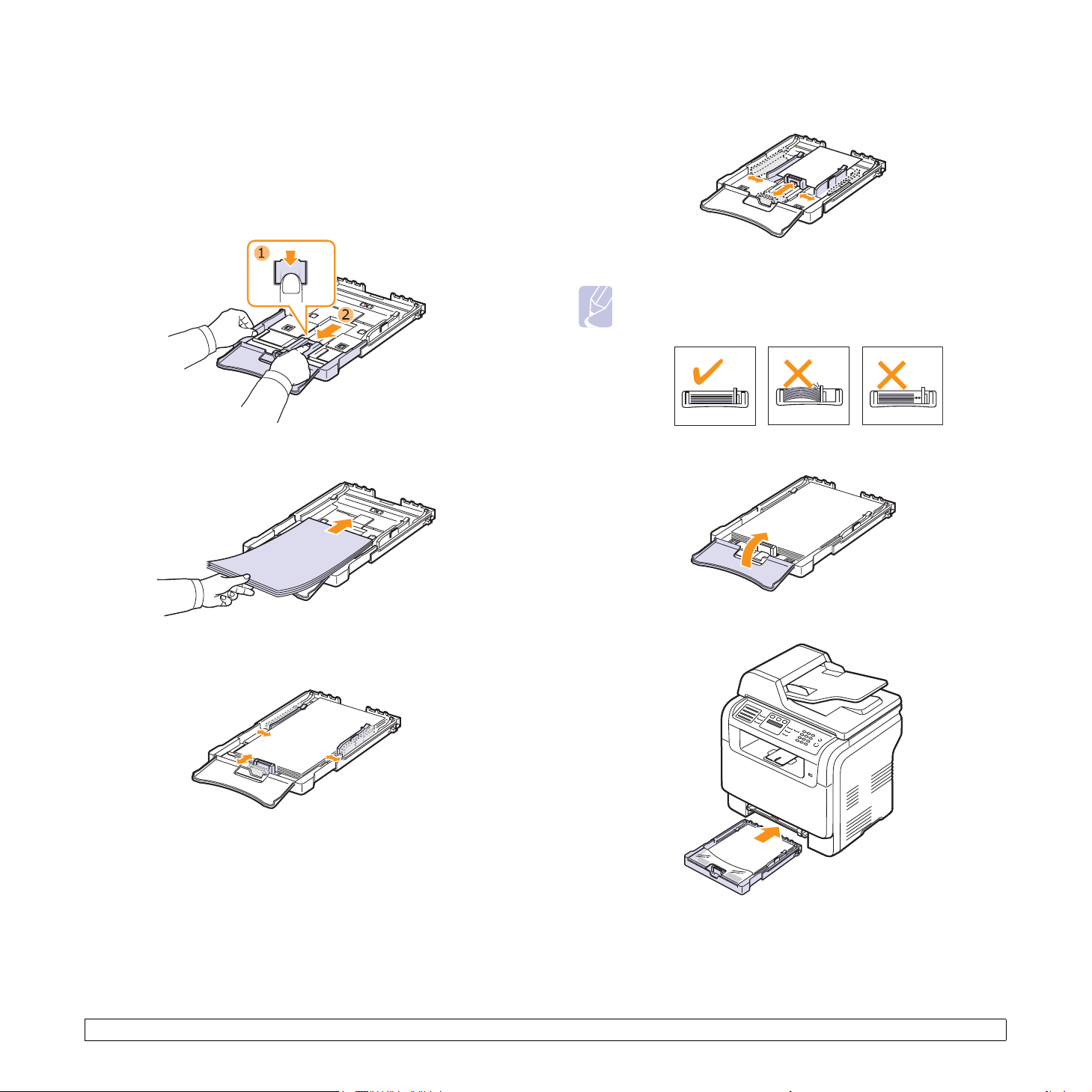
在纸盘 1 中更改纸张大小
要装入更长的纸张 (例如 Legal 尺寸的纸张),需要调整纸张导轨,
使纸盘加长。
要更改纸盘 1 的尺寸,必须适当地调整纸长导轨。
1 将纸盘 1 拉出机器。打开纸盖,如有必要,则取出纸盘 1 中的纸。
2 在纸盘顶部按下导板锁将其打开,手动将纸盘拉出。
对于比 Letter 纸型小的纸张,将纸张导板退回原位置,并调整纸张
长度导板和纸张宽度导板。
注意
• 请不要过度推动纸宽导板,以免材质弯曲。
• 如果不正确地调整纸宽导板,可能会导致卡纸。
3 在纸盘中装入纸。
4
滑动纸张长度导板,直到它轻轻触及纸叠的末端。捏住纸张宽度导板,
滑动它,使其触及纸叠的边缘但又不致让纸叠打弯。
5 关上前盖板。
6 将纸盘 1 滑回机器。
5.7 < 装载原件和打印介质 >
